Page 1
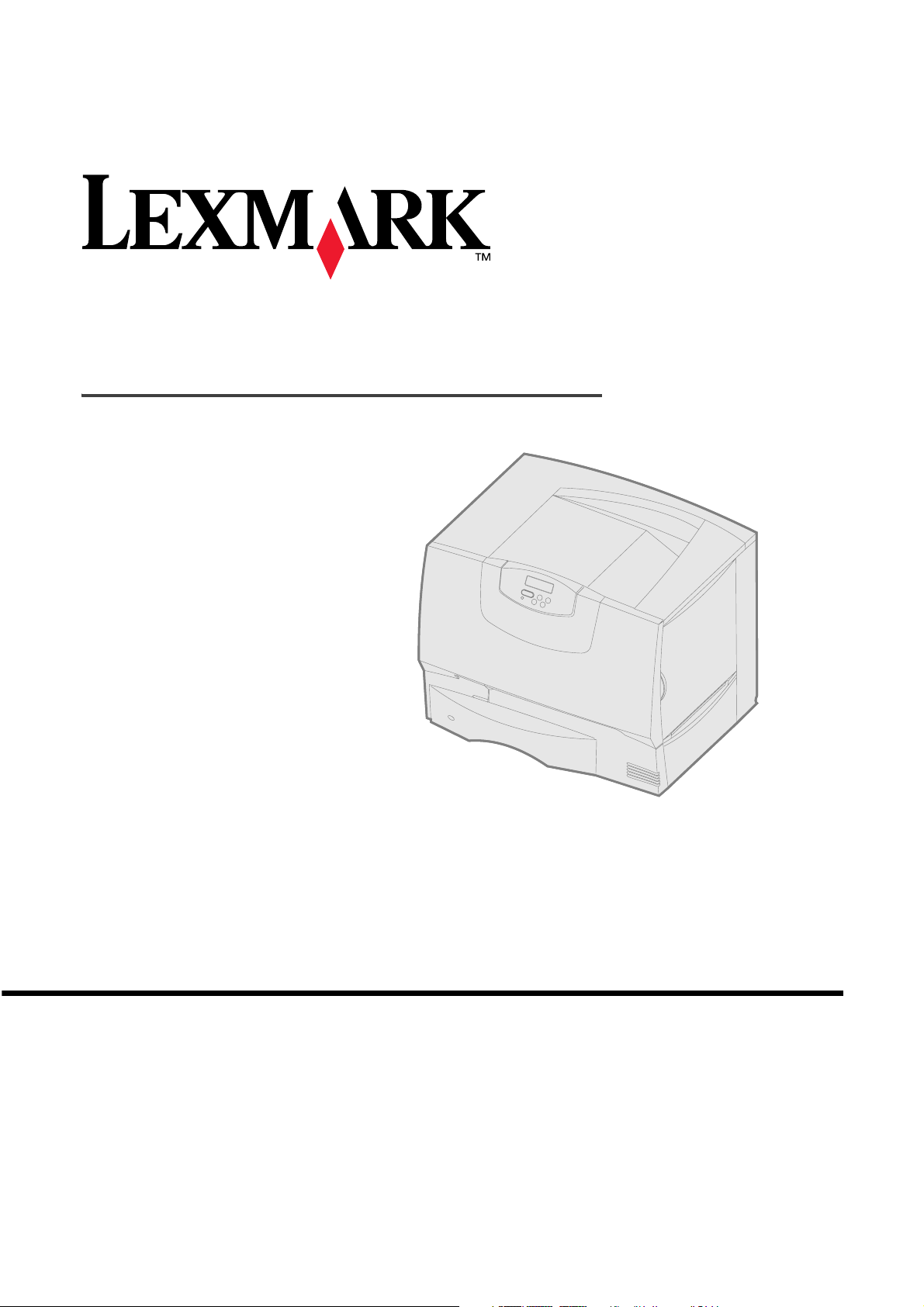
Guide d'installation
Juin 2004 www.lexmark.com
Lexmark et Lexmark avec le logo du diamant sont des marques de Lexmark International, Inc.,
déposées aux Etats-Unis et/ou dans d'autres pays.
© 2004 Lexmark International, Inc.
740 West New Circle Road
Lexington, Kentucky 40550, Etats-Unis.
C760, C762
Page 2
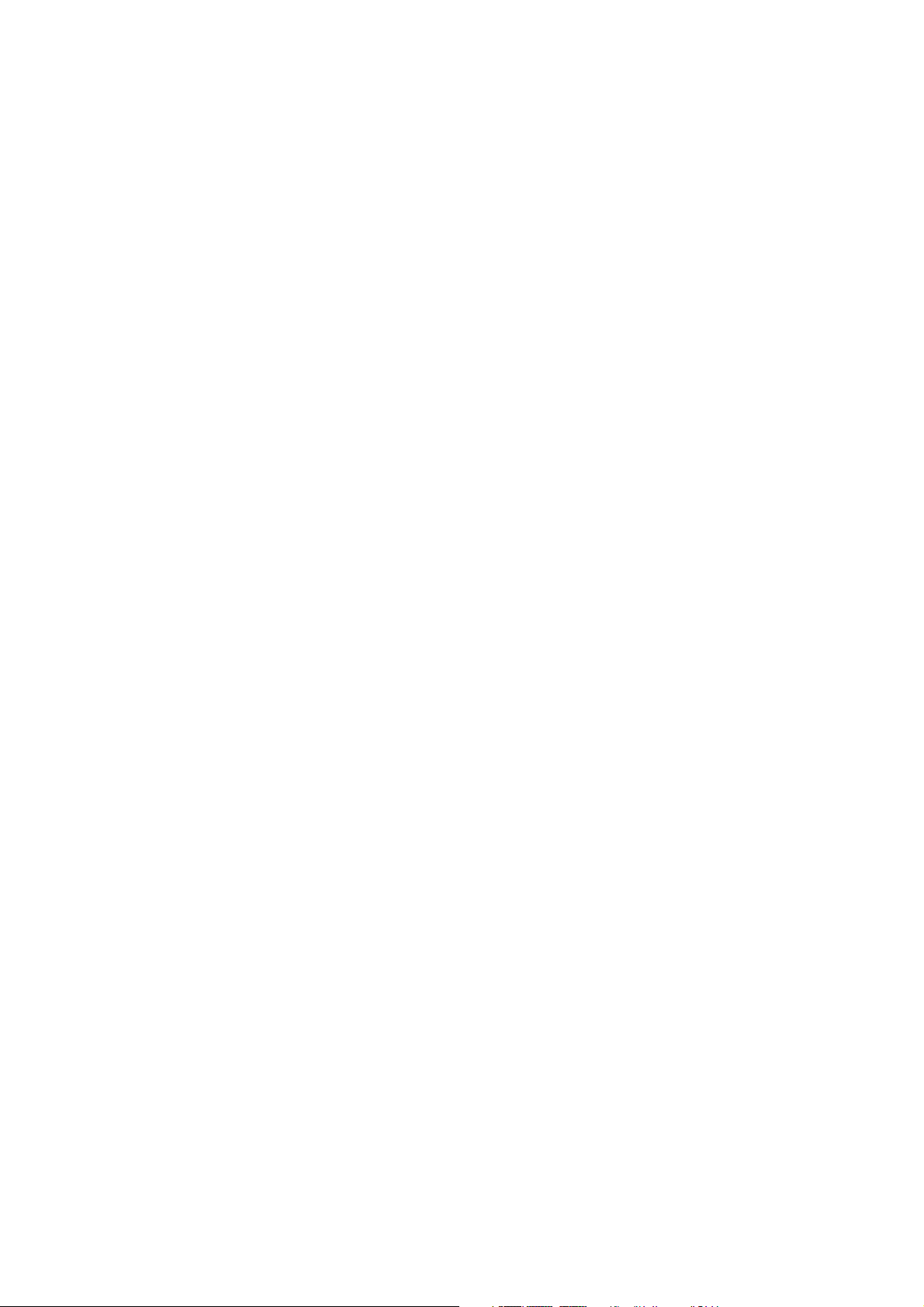
Page 3
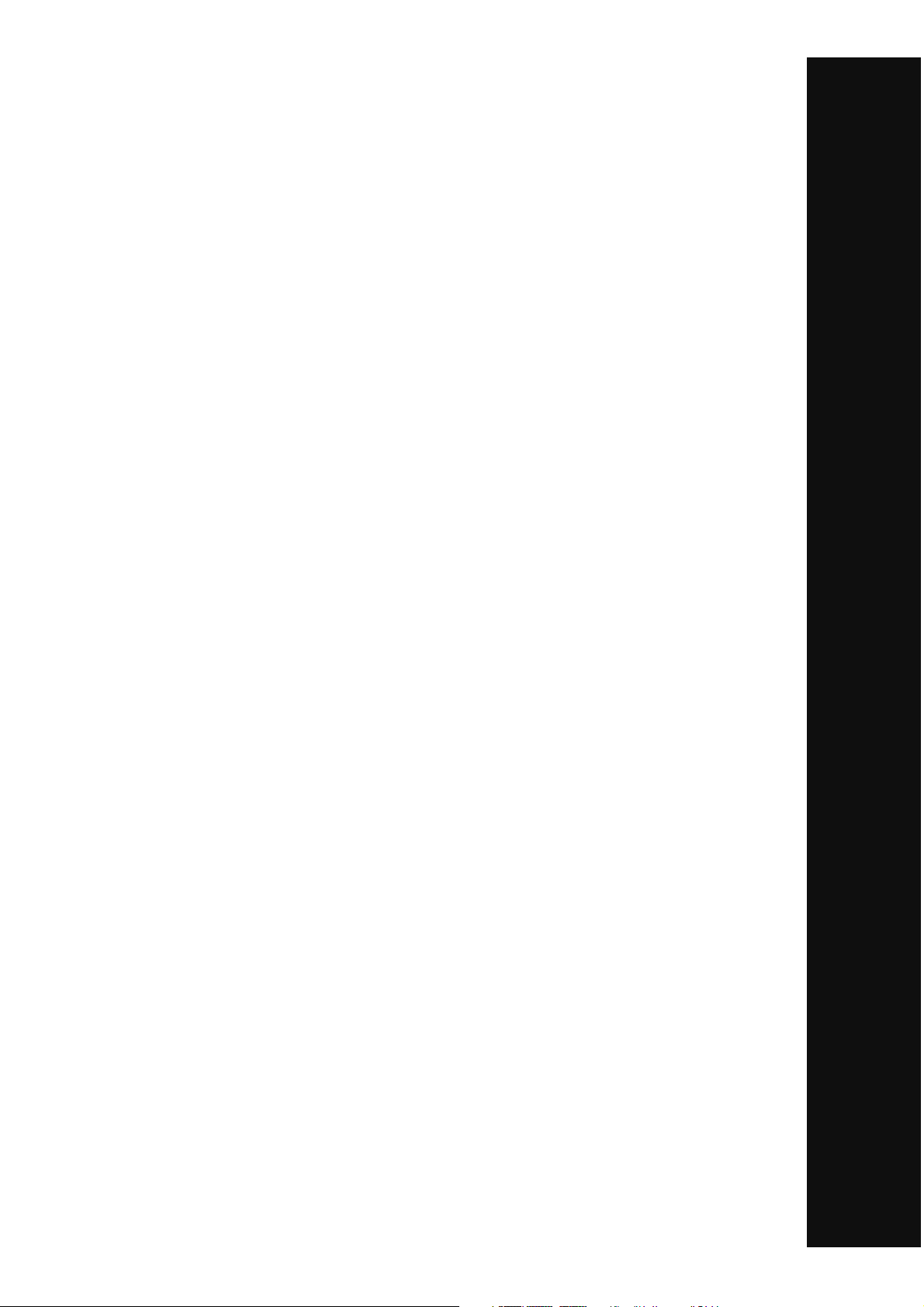
Français
Page 4
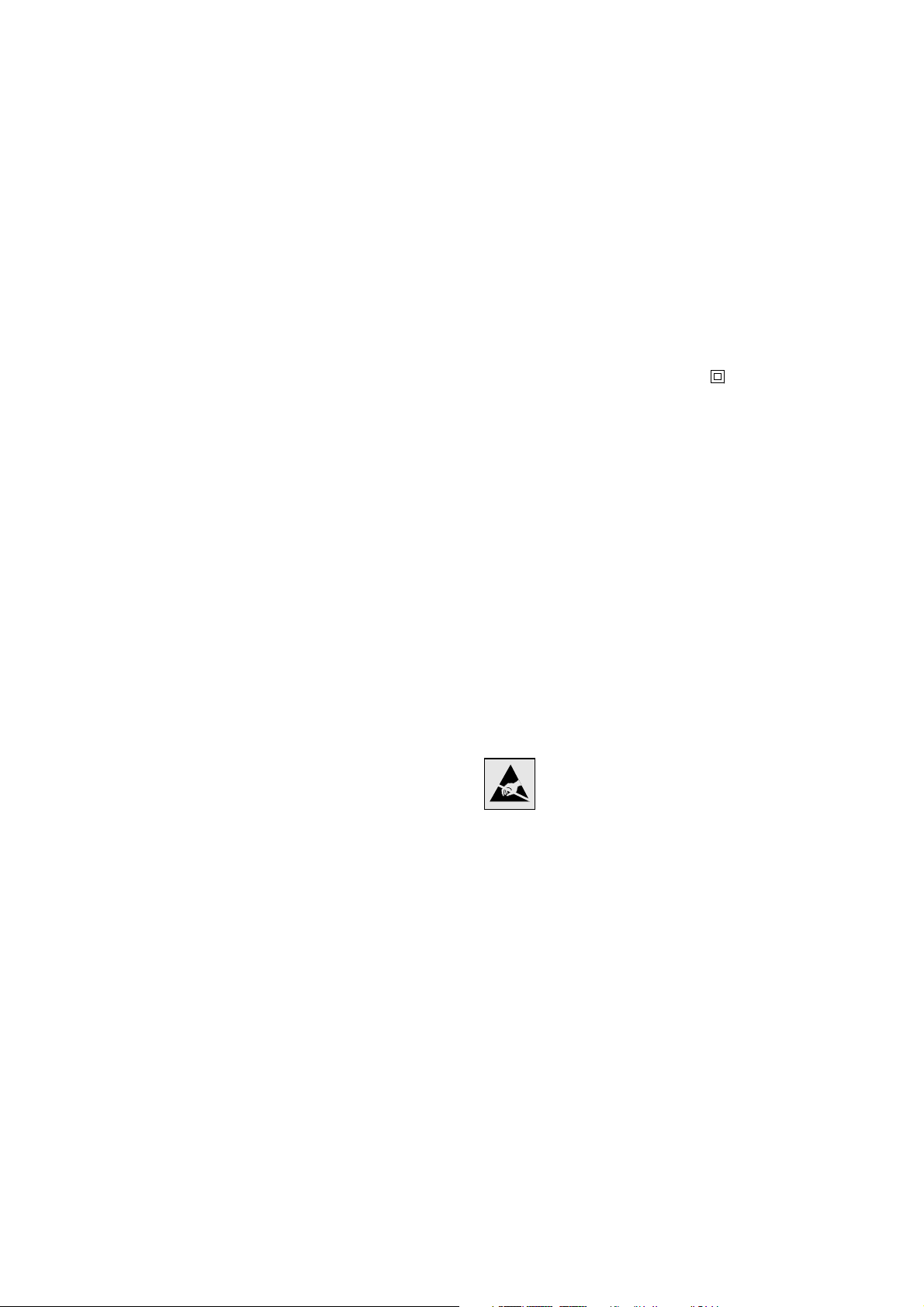
Edition : Juin 2004
Le paragraphe suivant ne s'applique pas aux pays dans lesquels lesdites
clauses ne sont pas conformes à la législation en vigueur : LEXMARK
INTERNATIONAL, INC., FOURNIT CETTE PUBLICATION « TELLE QUELLE »
SANS GARANTIE D'AUCUNE SORTE, EXPLICITE OU IMPLICITE, Y COMPRIS
MAIS SANS SE LIMITER AUX GARANTIES IMPLICITES DE QUALITE
MARCHANDE OU D'ADEQUATION A UN USAGE SPECIFIQUE. Certains états
n'admettent pas la renonciation aux garanties explicites ou implicites pour certaines
transactions ; il se peut donc que cette déclaration ne vous concerne pas.
Cette publication peut comporter des imprécisions techniques ou des erreurs
typographiques. Son contenu est mis à jour régulièrement et toute modification sera
intégrée aux éditions ultérieures. Les produits ou programmes décrits sont
susceptibles d’être améliorés ou modifiés à tout moment.
Adressez vos commentaires directement à Lexmark International, Inc., Department
F95/032-2, 740 West New Circle Road, Lexington, Kentucky 40550, Etats-Unis. En
Grande-Bretagne et en Irlande, adressez vos commentaires à Lexmark International
Ltd., Marketing and Services Depar tment, Westhorpe House, Westhorpe, Marlow
Bucks SL7 3RQ. Lexmark peut utiliser ou diffuser les informations que vous lui avez
fournies dans la mesure où il le juge nécessaire, sans nécessiter votre accord. Vous
pouvez vous procurer des exemplaires supplémentaires des publications relatives à
ce produit en appelant le 1-800-553-9727. Au Royaume-Uni et en République
d'Irlande, appelez le +44 (0)8704 440 044. Dans les autres pays, veuillez contacter
votre revendeur.
Les références faites dans cette publication à des produits, programmes ou services
n’impliquent pas l'intention du fabricant de les commercialiser dans tous ses pays
d'activité. Toute référence à un produit, programme ou service n’implique pas que seul
ce produit, programme ou service peut être utilisé. Tout produit, programme ou
service disposant de fonctionnalités équivalentes et n'allant pas à l'encontre des droits
sur la propriété intellectuelle pourra être utilisé. L'évaluation et la vérification du
fonctionnement du produit avec d'autres produits, programmes ou services, à
l'exception de ceux mentionnés par le fabricant se feront sous la responsabilité de
l'utilisateur.
Lexmark, Lexmark avec le logo du diamant et MarkNet sont des marques de Lexmark
International, Inc., déposées aux Etats-Unis et/ou dans d'autres pays.
ImageQuick est une marque de Lexmark International, Inc.
PostScript® est une marque déposée d’Adobe Systems Incorporated. PostScript 3
est le nom sous lequel Adobe Systems désigne un jeu de commandes d'imprimantes
(langage) et de fonctions incluses dans ses produits logiciels. Cette imprimante a été
conçue pour être compatible avec le langage PostScript 3. Ce qui signifie que
l'imprimante reconnaît les commandes PostScript 3 utilisées par diverses applications
et qu'elle émule les fonctions correspondant à ces commandes.
Les autres marques commerciales sont la propriété de leurs détenteurs respectifs.
© 2004 Lexmark International, Inc.
Tous droits réservés.
DROITS DU GOUVERNEMENT AMERICAIN
Ce logiciel et la documentation qui l'accompagne, fournis dans le cadre de cet accord,
sont des logiciels commerciaux et de la documentation développés exclusivement à
partir de fonds privés.
Avis de conformité FCC (Federal Communications Commission)
Cette imprimante est conforme aux normes relatives au matériel numérique de
classe B (sans installation d'un câble réseau ou d'une unité de finition haute capacité)
et au matériel numérique de classe A (avec installation d'un câble réseau ou d'une
unité de finition haute capacité), fixées par l'article 15 des règlements de la FCC. Son
fonctionnement est soumis aux deux conditions suivantes :
(1) cet appareil ne peut pas provoquer d'interférence et
(2) cet appareil doit accepter toute interférence reçue, y compris celles risquant
d'affecter son fonctionnement.
Toutes questions relatives à cette déclaration peuvent être adressées au :
Director of Lexmark Technology & Services
Lexmark International, Inc.
740 West New Circle Road
Lexington, KY 40550
(859) 232-3000
Reportez-vous à la documentation en ligne pour obtenir de plus amples informations
sur la conformité de cette imprimante.
Consignes de sécurité
• Si votre produit ne porte
pas ce symbole , il doit être branché sur une
prise électrique correctement reliée à la terre.
ATTENTION : N'installez pas ce produit et n'effectuez aucun raccordement
(cordon d'alimentation, câble téléphonique ou autre) pendant un orage.
• Le cordon d'alimentation doit être branché sur une prise de terre située à
proximité de l'appareil et facile d'accès.
• Confiez les opérations d'entretien ou de réparation autres que celles
décrites dans les instructions d'utilisation à un personnel qualifié.
• Ce produit a été conçu, testé et approuvé afin de satisfaire à des normes de
sécurité générale strictes et d'utiliser les composants Lexmark spécifiques.
Les fonctions de sécurité de certains éléments peuvent ne pas sembler
toujours évidentes. Lexmark n'est pas responsable en cas d'utilisation
d'éléments de substitution.
• Votre produit utilise un laser.
ATTENTION : L’utilisation de commandes ou de réglages ou la mise en
place de procédures autres que celles spécifiées dans le présent manuel
peuvent entraîner des risques d’exposition aux rayonnements laser.
• Votre produit utilise un processus d'impression thermique chauffant le
support d'impression, qui peut dégager des émanations nocives sous l'effet
de cette chaleur. Vous devez lire intégralement la section relative aux
instructions de mise en service qui traitent du choix des supports
d'impression afin d'éviter d'éventuelles émanations dangereuses.
Conventions
Remarque : Les remarques fournissent des informations qui peuvent vous aider.
ATTENTION : Les mises en garde signalent les risques de blessure corporelle.
Avertissement : Les avertissements signalent les dégâts pouvant être causés au
matériel ou au logiciel.
Avis relatif à la sensibilité à l'électricité statique
Avertissement : Ce symbole identifie les zones pouvant être
endommagées par l'électricité statique. Ne touchez aucune zone
située à proximité de ces symboles sans avoir au préalable touché
le cadre métallique de l'imprimante.
Page 5
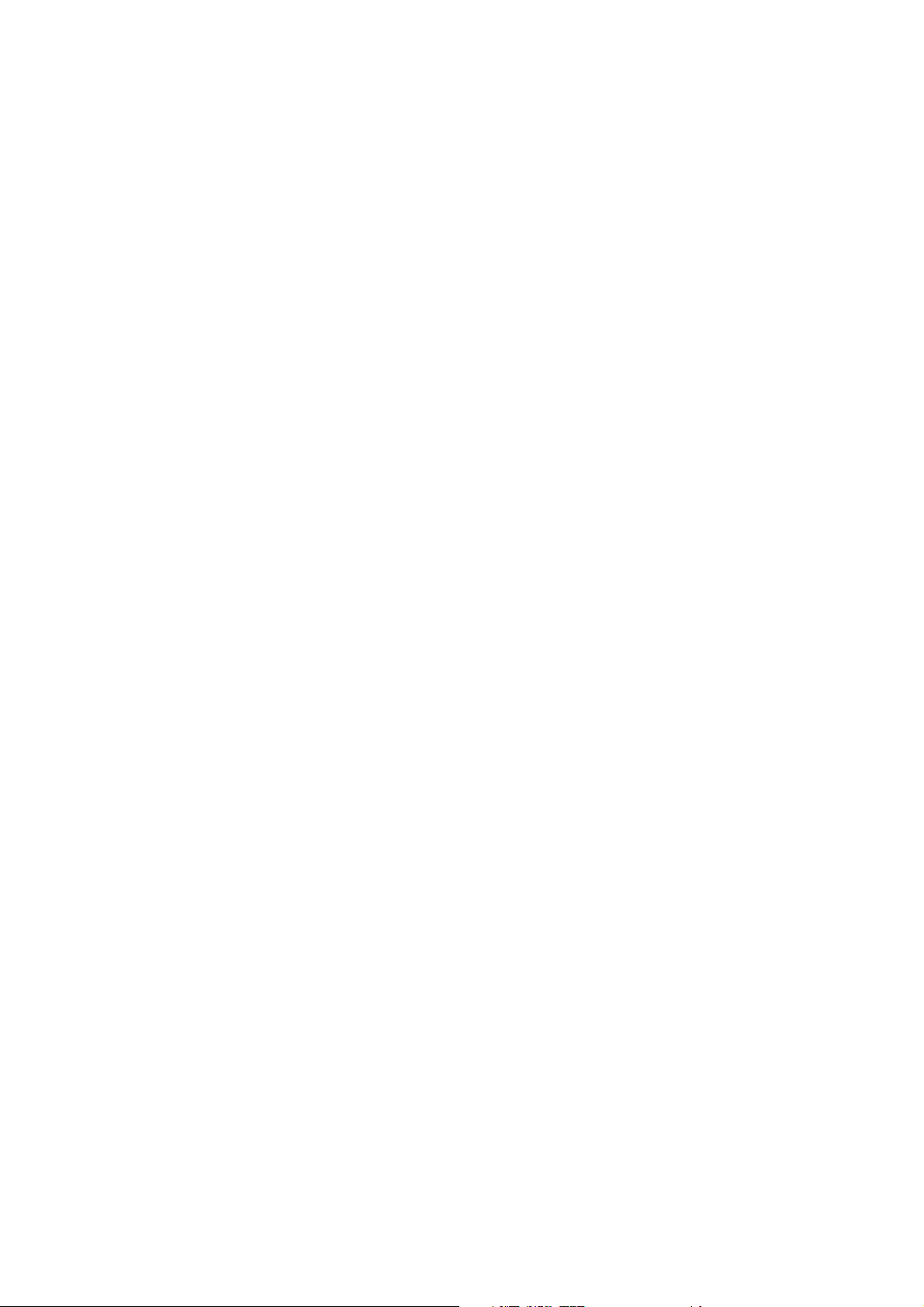
5
Sommaire
Sommaire
Etape 1: Choix de la configuration (imprimante locale ou réseau) . . . . . . . . . . . . . . 7
Imprimante locale . . . . . . . . . . . . . . . . . . . . . . . . . . . . . . . . . . . . . . . . . . . . . . . . . . . 7
Imprimante réseau . . . . . . . . . . . . . . . . . . . . . . . . . . . . . . . . . . . . . . . . . . . . . . . . . . . 7
Etape 2: Installation des pilotes pour l'impression locale . . . . . . . . . . . . . . . . . . . . . 7
Windows . . . . . . . . . . . . . . . . . . . . . . . . . . . . . . . . . . . . . . . . . . . . . . . . . . . . . . . . . . 7
Macintosh . . . . . . . . . . . . . . . . . . . . . . . . . . . . . . . . . . . . . . . . . . . . . . . . . . . . . . . . . 8
UNIX/Linux . . . . . . . . . . . . . . . . . . . . . . . . . . . . . . . . . . . . . . . . . . . . . . . . . . . . . . . . 9
Etape 3: Déballage de l'imprimante . . . . . . . . . . . . . . . . . . . . . . . . . . . . . . . . . . . . . . 10
Installation d'une imprimante multifonction . . . . . . . . . . . . . . . . . . . . . . . . . . . . . . . 10
Déballage . . . . . . . . . . . . . . . . . . . . . . . . . . . . . . . . . . . . . . . . . . . . . . . . . . . . . . . . 10
Etape 4: Installation de l'imprimante et de ses options de gestion du papier . . . . 11
Modèles d'imprimante . . . . . . . . . . . . . . . . . . . . . . . . . . . . . . . . . . . . . . . . . . . . . . . 11
Configuration de l'imprimante . . . . . . . . . . . . . . . . . . . . . . . . . . . . . . . . . . . . . . . . . 12
Installation du bac 2 000 feuilles . . . . . . . . . . . . . . . . . . . . . . . . . . . . . . . . . . . . . . . 12
Installation du bac 500 feuilles . . . . . . . . . . . . . . . . . . . . . . . . . . . . . . . . . . . . . . . . 13
Installation d'un dispositif recto verso . . . . . . . . . . . . . . . . . . . . . . . . . . . . . . . . . . . 14
Mise en place de l'imprimante . . . . . . . . . . . . . . . . . . . . . . . . . . . . . . . . . . . . . . . . . 14
Installation d'un réceptacle supplémentaire . . . . . . . . . . . . . . . . . . . . . . . . . . . . . . . 15
Installation d'une boîte à lettres 5 réceptacles . . . . . . . . . . . . . . . . . . . . . . . . . . . . . 16
Etape 5: Installation des fournitures de l'imprimante . . . . . . . . . . . . . . . . . . . . . . . 17
Installation des cartouches d'impression . . . . . . . . . . . . . . . . . . . . . . . . . . . . . . . . . 17
Fixation d'une plaquette signalétique du panneau de commandes . . . . . . . . . . . . . 20
Etape 6: Installation des cartes mémoire et microcode ainsi que des
cartes optionnelles . . . . . . . . . . . . . . . . . . . . . . . . . . . . . . . . . . . . . . . . . 20
Retrait du capot d'accès à la carte logique . . . . . . . . . . . . . . . . . . . . . . . . . . . . . . . 21
Installation d'une carte mémoire . . . . . . . . . . . . . . . . . . . . . . . . . . . . . . . . . . . . . . . 22
Installation d'une barrette microcode . . . . . . . . . . . . . . . . . . . . . . . . . . . . . . . . . . . . 23
Installation d'un disque dur . . . . . . . . . . . . . . . . . . . . . . . . . . . . . . . . . . . . . . . . . . . 24
Installation d'une carte optionnelle . . . . . . . . . . . . . . . . . . . . . . . . . . . . . . . . . . . . . 25
Remise en place du capot d'accès à la carte logique . . . . . . . . . . . . . . . . . . . . . . . 26
Pose de l'étiquette Option ajoutée . . . . . . . . . . . . . . . . . . . . . . . . . . . . . . . . . . . . . . 26
Etape 7: Chargement du papier . . . . . . . . . . . . . . . . . . . . . . . . . . . . . . . . . . . . . . . . . 27
Chargement des tiroirs 500 feuilles . . . . . . . . . . . . . . . . . . . . . . . . . . . . . . . . . . . . . 28
Chargement du tiroir 2 000 feuilles . . . . . . . . . . . . . . . . . . . . . . . . . . . . . . . . . . . . . 29
Alimentation du chargeur multifonction . . . . . . . . . . . . . . . . . . . . . . . . . . . . . . . . . . 30
Etape 8: Raccordement des câbles et du cordon d'alimentation . . . . . . . . . . . . . . 32
Types de câbles . . . . . . . . . . . . . . . . . . . . . . . . . . . . . . . . . . . . . . . . . . . . . . . . . . . 32
Branchement des câbles . . . . . . . . . . . . . . . . . . . . . . . . . . . . . . . . . . . . . . . . . . . . . 33
Etape 9: Vérification de la configuration de l'imprimante . . . . . . . . . . . . . . . . . . . . 34
Impression d'une page des paramètres de menus . . . . . . . . . . . . . . . . . . . . . . . . . 34
Impression d'une page de configuration du réseau . . . . . . . . . . . . . . . . . . . . . . . . . 34
Impression des pages du menu Aide . . . . . . . . . . . . . . . . . . . . . . . . . . . . . . . . . . . 35
Etape 10: Configuration pour le protocole TCP/IP . . . . . . . . . . . . . . . . . . . . . . . . . . 36
Attribution d'une adresse IP à l'imprimante . . . . . . . . . . . . . . . . . . . . . . . . . . . . . . . 36
Vérification des paramètres IP . . . . . . . . . . . . . . . . . . . . . . . . . . . . . . . . . . . . . . . . 37
Configuration pour une impression à la demande . . . . . . . . . . . . . . . . . . . . . . . . . . 37
Page 6
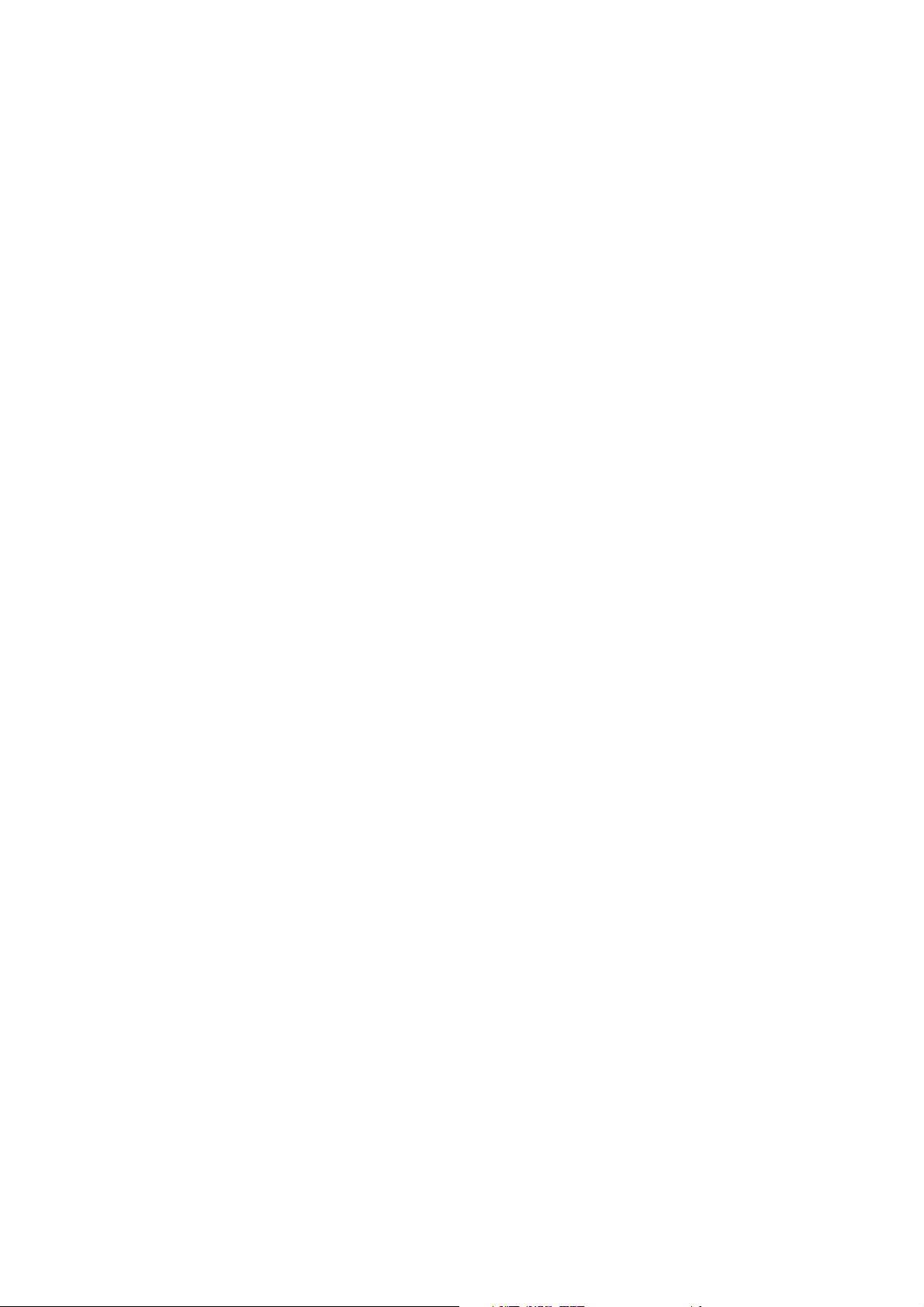
6
Sommaire
Etape 11: Installation des pilotes pour l'impression réseau . . . . . . . . . . . . . . . . . . 38
Windows . . . . . . . . . . . . . . . . . . . . . . . . . . . . . . . . . . . . . . . . . . . . . . . . . . . . . . . . . 38
Macintosh . . . . . . . . . . . . . . . . . . . . . . . . . . . . . . . . . . . . . . . . . . . . . . . . . . . . . . . . 41
UNIX/Linux . . . . . . . . . . . . . . . . . . . . . . . . . . . . . . . . . . . . . . . . . . . . . . . . . . . . . . . 43
NetWare . . . . . . . . . . . . . . . . . . . . . . . . . . . . . . . . . . . . . . . . . . . . . . . . . . . . . . . . . 43
Etape 12: Autres sources d’informations . . . . . . . . . . . . . . . . . . . . . . . . . . . . . . . . . 43
Affichage et utilisation du CD Publications . . . . . . . . . . . . . . . . . . . . . . . . . . . . . . . 43
Page 7
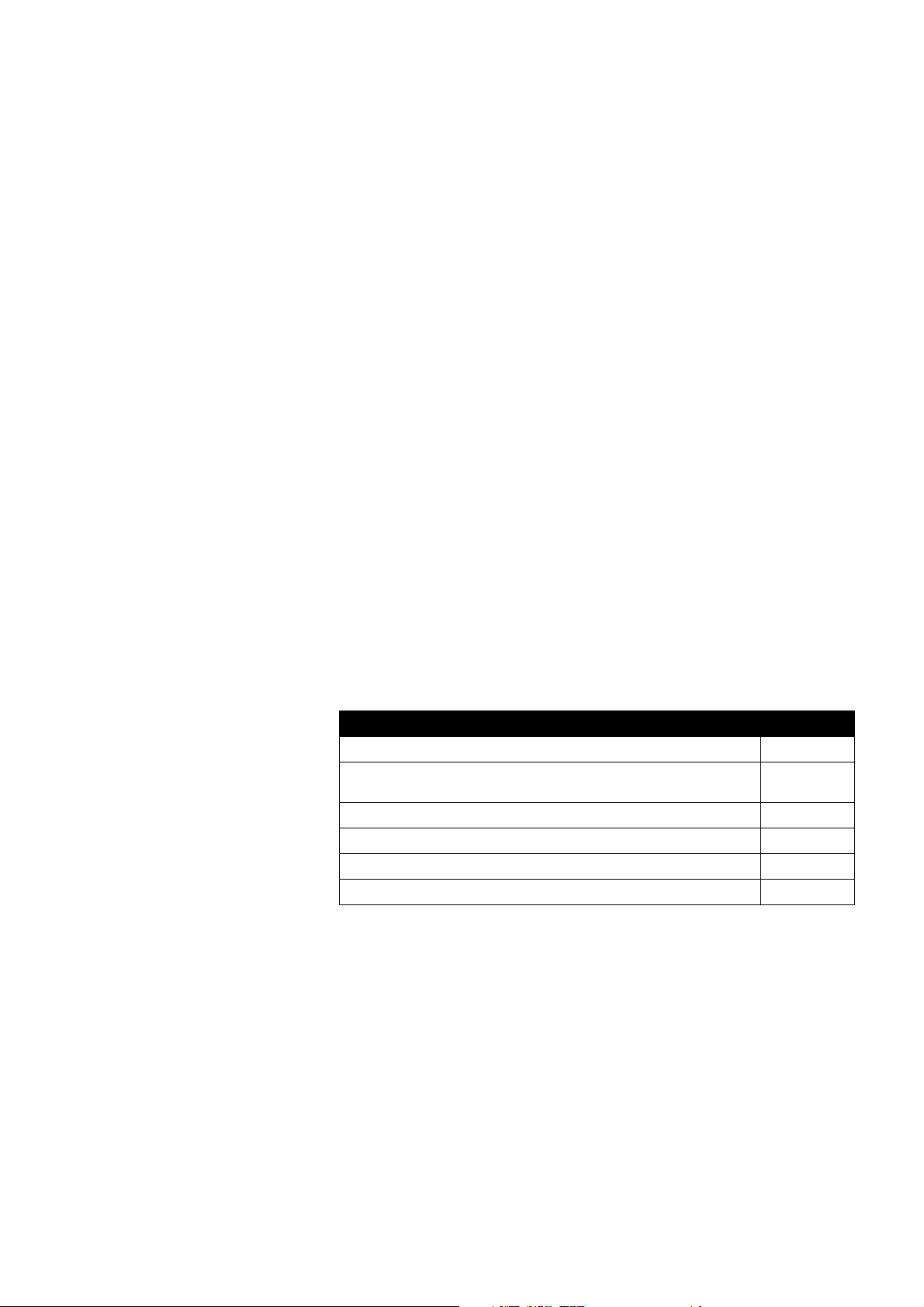
7
Choix de la configuration (imprimante locale ou réseau)
Etape 1 : Choix de la configuration (imprimante locale ou
réseau)
Imprimante locale
Une imprimante locale est une imprimante qui est raccordée à votre ordinateur par
l'intermédiaire d'un câble parallèle ou USB. L'imprimante locale est destinée être
utilisée par l'ordinateur auquel elle est connectée. Si vous effectuez la connexion à une
imprimante locale, vous devez installer le pilote d'imprimante sur l'ordinateur avant de
configurer l'imprimante.
Passez à l'Etape 2 : « Installation des pilotes pour l'impression locale » à la page 7.
Imprimante réseau Une imprimante réseau est connectée à un réseau par l'intermédiaire d'un câble réseau
(notamment Ethernet) ou d'un serveur. Si vous connectez une imprimante réseau, vous
devez d'abord installer l'imprimante sur le réseau avant d'installer le pilote d'imprimante.
Passez à l'Etape 3 : « Déballage de l'imprimante » à la page 10.
Etape 2 : Installation des pilotes pour l'impression locale
Le pilote d'imprimante est un logiciel qui permet à votre ordinateur de communiquer
avec l'imprimante.
La procédure d'installation des pilotes dépend du système d'exploitation utilisé. Aidezvous du tableau suivant pour rechercher les instructions d'installation du pilote dont
vous avez besoin pour votre système d'exploitation. Si vous avez besoin d'aide
supplémentaire, reportez-vous à la documentation fournie avec votre ordinateur et
votre logiciel.
Windows Il se peut que certains systèmes d'exploitation Windows incluent déjà un pilote
compatible avec votre imprimante. Si c'est le cas, l'installation paraît automatique dans
les dernières versions de Windows. Les pilotes d'imprimante système fonctionnent
correctement pour des opérations d'impression simples, mais ils contiennent moins de
fonctionnalités que notre pilote personnalisé amélioré.
Remarque : L'installation d'un pilote
personnalisé ne remplace pas le pilote
système. Un objet d'imprimante distinct
est créé et apparaît dans le dossier
Imprimantes.
Utilisez le CD Pilotes fourni avec l'imprimante pour installer le pilote d'imprimante
personnalisé et bénéficier de l'ensemble des fonctionnalités et fonctions d'impression
améliorées.
Les pilotes peuvent aussi être téléchargés sur le site Web de Lexmark à l'adresse
www.lexmark.com.
Système d'exploitation Voir page...
Windows
Windows Server 2003, Windows 2000, Windows XP,
Windows 98 SE, Windows Me, Windows NT 4.x
7
Windows 95 et Windows 98 (première édition) 8
Impression série 8
Macintosh 8
UNIX/Linux 9
Page 8
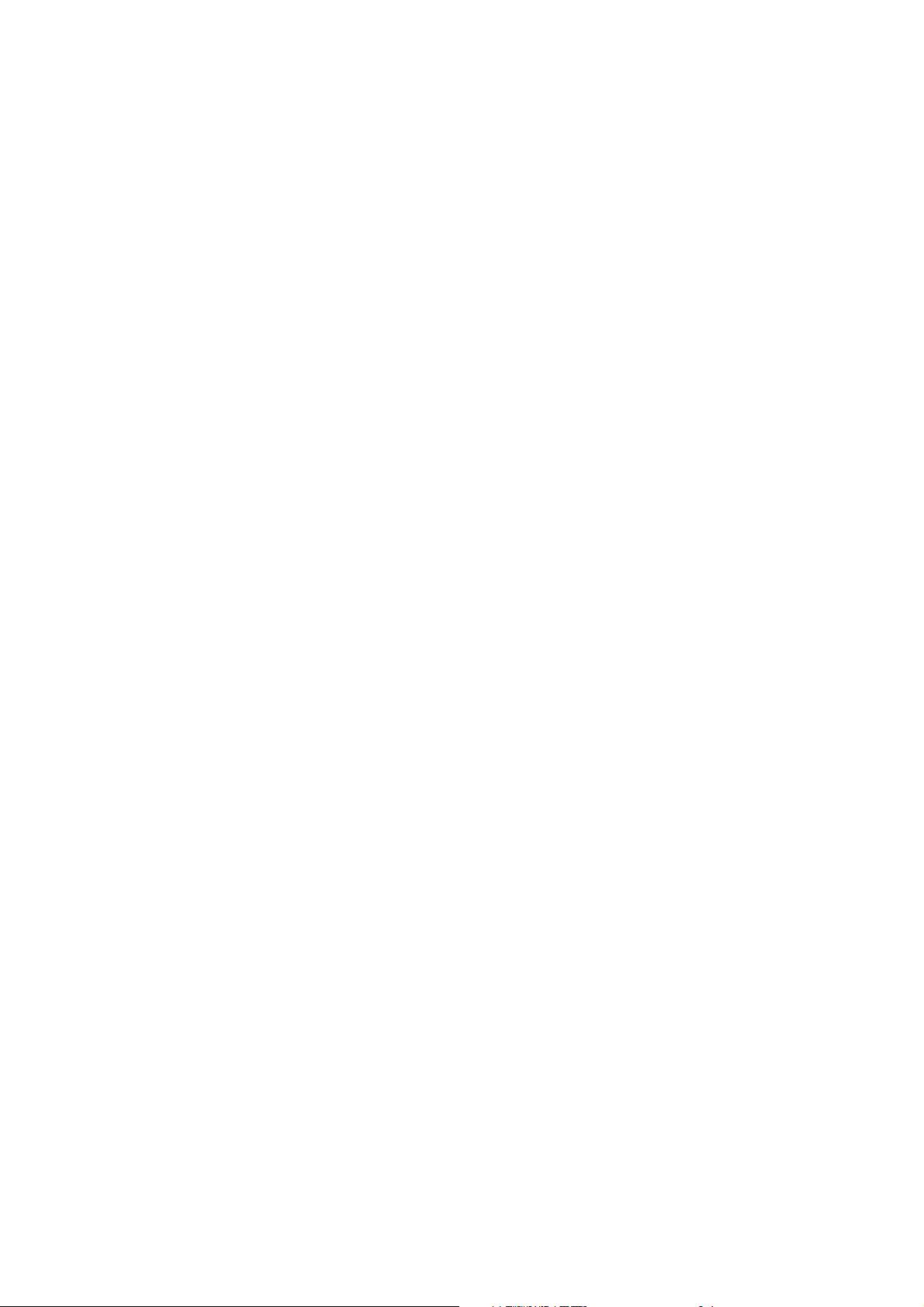
8
Installation des pilotes pour l'impression locale
Utilisation de Windows
Server 2003, Windows 2000,
Windows XP, Windows 98 SE,
Windows Me et Windows NT
1 Insérez le CD Pilotes.
Si le CD ne démarre pas automatiquement, cliquez sur Démarrer
Exécuter,
puis tapez D:\Setup.exe dans la boîte de dialogue Exécuter.
Remarque : La prise en charge
d'USB n’est pas disponible avec les
systèmes d’exploitation Windows NT.
2 Cliquez sur Installer le logiciel.
Remarque : Certains systèmes
d'exploitation Windows exigent que vous
disposiez d'un accès administrateur pour
installer des pilotes d'imprimante sur
votre ordinateur.
3 Cliquez sur Logiciel de l'imprimante.
4 Cliquez sur J’accepte pour accepter l’accord de licence.
5 Sélectionnez Suggéré, puis cliquez sur Suivant.
L'option Suggéré correspond à l'installation par défaut des configurations
réseau et locale. Si vous devez installer des utilitaires, modifier des paramètres
ou personnaliser des pilotes de périphérique, sélectionnez Personnaliser, puis
suivez les instructions qui s'affichent à l'écran.
6 Sélectionnez Connectée localement, puis cliquez sur Terminer.
Le chargement des pilotes peut prendre un certain temps.
7 Fermez le CD Pilotes.
8 Passez à la section « Déballage de l'imprimante » à la page 10.
Utilisation de Windows 95 et
Windows 98 (première édition)
Pour plus d'informations sur l'installation des pilotes de Windows 95 et
Windows 98 (première édition), reportez-vous au
Guide de l'utilisateur que vous
trouverez sur le CD Publications.
Impression série Pour plus d'informations sur l'impression série, reportez-vous au Guide de l'utilisateur
que vous trouverez sur le CD Publications.
Macintosh Pour plus d'informations sur l'installation des pilotes Macintosh et sur la création d'une
icône d'imprimante sur le bureau pour Macintosh 8.6–9.x, reportez-vous au Guide de
l'utilisateur
que vous trouverez sur le CD Publications.
Création d'une file d'attente dans
le Centre d'impression
(Macintosh OS X)
1 Installez un fichier PPD (PostScript Printer Description) sur votre ordinateur.
a Insérez le CD Pilotes.
b Cliquez deux fois sur le programme d'installation de votre imprimante.
Remarque : Un fichier PPD fournit
des informations détaillées sur les
fonctionnalités d'une imprimante avec
votre ordinateur Macintosh.
c Cliquez sur Continuer à l'écran de bienvenue, puis cliquez à nouveau sur
ce bouton lorsque vous avez consulté le fichier Lisezmoi.
d Cliquez sur Continuer après avoir visualisé le contrat de licence, puis sur
J'accepte pour accepter les termes du contrat.
e Sélectionnez une destination, puis cliquez sur Continuer.
f Saisissez votre mot de passe, puis cliquez sur OK.
g Sur l'écran Installation standard, cliquez sur Installer. Tous les logiciels
nécessaires sont installés sur votre ordinateur.
h Cliquez sur Fermer une fois l'installation terminée.
2 Ouvrez le Finder, cliquez sur Applications, puis sur Utilitaires.
3 Cliquez deux fois sur le Centre d'impression ou l'utilitaire d'installation de
l'imprimante.
Page 9
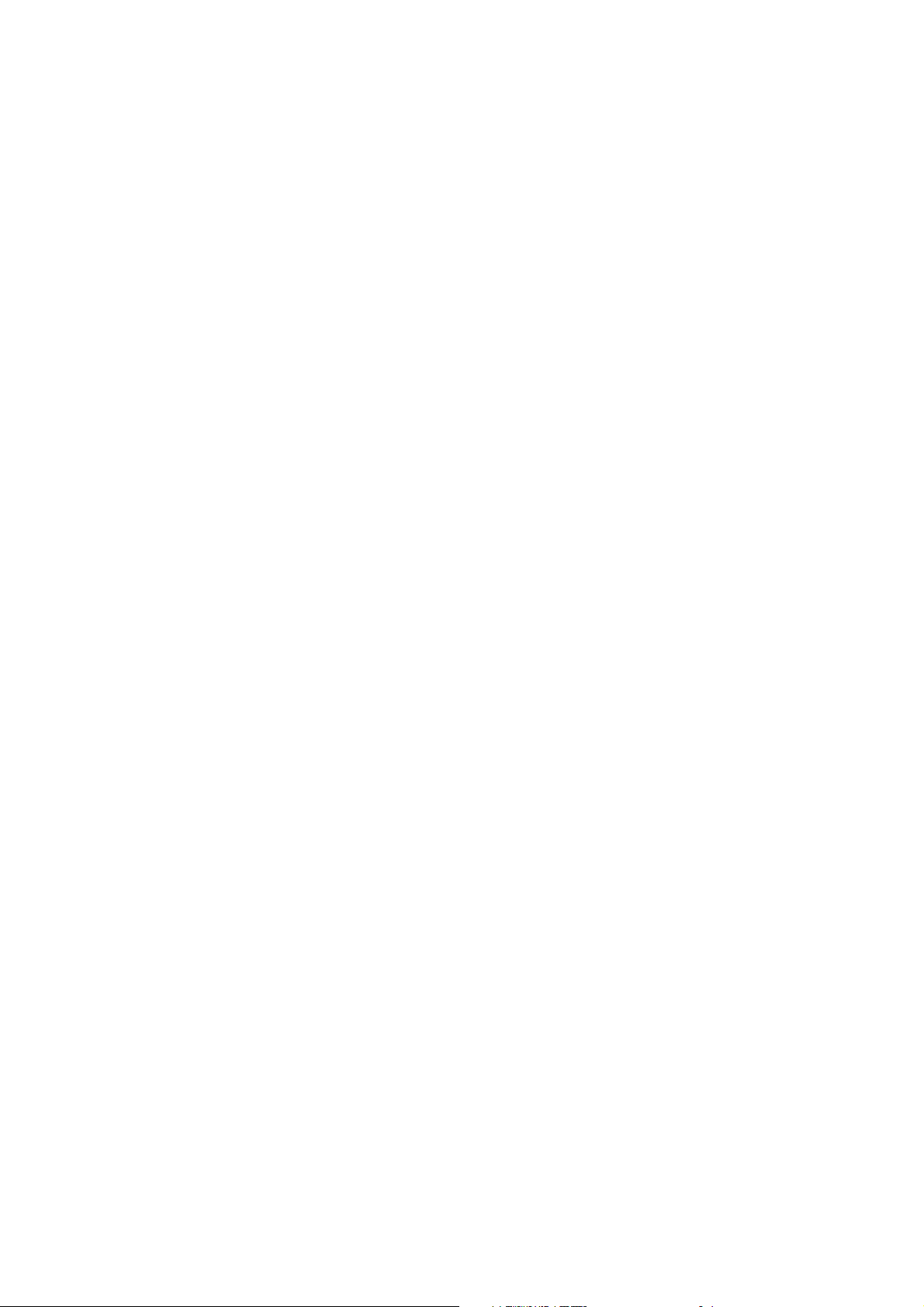
9
Installation des pilotes pour l'impression locale
Remarque : Un fichier PPD destiné à
votre imprimante est également
disponible dans une solution logicielle
téléchargeable à partir du site Web de
Lexmark à l'adresse www.lexmark.com.
4 Effectuez l'une des opérations suivantes :
Si l'imprimante connectée via un port USB s'affiche dans la liste des
imprimantes
, vous pouvez quitter le Centre d'impression ou l'utilitaire
d'installation de l'imprimante. Une file d'attente a été créée pour votre
imprimante.
Si votre imprimante connectée via un port USB ne s'affiche pas dans la liste des
imprimantes
, vérifiez si le câble USB est correctement connecté et si
l'imprimante est mise sous tension. Quand l'imprimante s'affiche dans la liste
des imprimantes, vous pouvez quitter le Centre d'impression ou l'utilitaire
d'installation de l'imprimante.
5 Une fois les pilotes installés sur l'ordinateur, vous êtes prêt à configurer
l'imprimante. Passez à la section « Déballage de l'imprimante » à la page 10.
UNIX/Linux L'impression locale est prise en charge sur de nombreuses plates-formes UNIX et
Linux, telles que Sun Solaris et Red Hat.
Les solutions logicielles Sun Solaris et Linux sont disponibles sur le CD Pilotes et sur
le site Web de Lexmark à l'adresse suivante : www.lexmark.com. Le
Guide de
l'utilisateur
fourni avec chaque solution logicielle explique en détail comment installer et
utiliser les imprimantes Lexmark dans des environnements UNIX et Linux.
Toutes les solutions de pilotes d'imprimante prennent en charge l'impression locale à
l'aide d'une connexion parallèle. Les pilotes destinés à Sun Solaris prennent en charge
des connexions USB vers des périphériques Sun Ray et des postes de travail Sun.
Pour obtenir la liste complète des plates-formes UNIX et Linux prises en charge, visitez
le site Web de Lexmark à l'adresse www.lexmark.com.
Une fois les pilotes installés sur l'ordinateur, vous êtes prêt à configurer l'imprimante.
Passez à la section « Déballage de l'imprimante » à la page 10.
Page 10
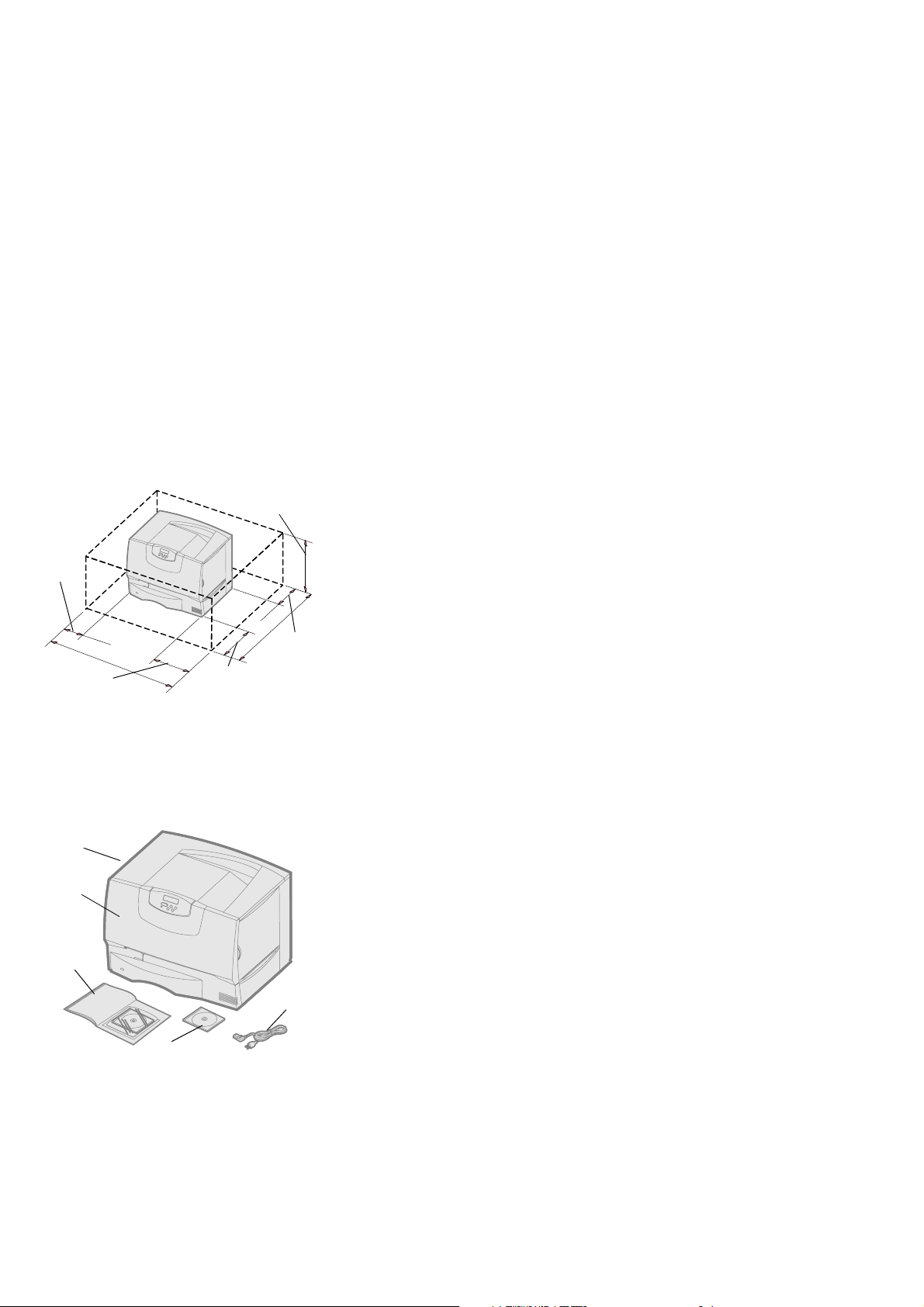
10
Déballage de l'imprimante
Etape 3 : Déballage de l'imprimante
Installation d'une
imprimante multifonction
Remarque : Vous trouverez des
informations supplémentaires sur le site
Web de Lexmark à l'adresse suivante :
www.lexmark.com/
multifunctionprinters.
Si vous avez opté pour une imprimante multifonction (MFP) qui permet de numériser,
photocopier et télécopier, reportez-vous à la documentation fournie avec votre
périphérique pour savoir si vous devez d'abord installer une armoire ou tout autre
matériel.
Déballage
ATTENTION : L'imprimante pèse
47,7 kg et nécessite l'intervention de
deux personnes pour la soulever sans
risque.
1 Sélectionnez un emplacement pour votre imprimante :
• Laissez suffisamment d'espace pour ouvrir les tiroirs, capots et portes de
l'imprimante ainsi que pour accéder aux options et permettre une aération
normale.
• Choisissez un environnement approprié :
– une surface solide et plane,
– un lieu non directement exposé aux courants d’air provenant des
radiateurs, des ventilateurs ou de la climatisation,
– un lieu protégé des variations excessives de température, d’humidité ou
de chaleur,
– un lieu propre, sec et à l’abri de la poussière.
Remarque : Ne sortez pas
l'imprimante du carton d'emballage avant
d'être prêt à l'installer. Faites-vous
ensuite aider pour la soulever à l'aide des
poignées (voir « Mise en place de
l'imprimante » à la page 14).
2 Retirez tous les éléments du carton
sauf l'imprimante.
Assurez-vous que les éléments suivants vous ont été livrés :
(1) Imprimante équipée d'un tiroir 500 feuilles
(2) Quatre cartouches d'impression (préinstallées)
(3)
Guide d'installation avec un CD Publications
(4) CD Pilotes
(5) Cordon d'alimentation
Si certains éléments manquent ou sont endommagés, reportez-vous au
Guide de
l'utilisateur
fourni sur le CD Publications pour savoir comment contacter le centre de
support client Lexmark.
Conservez le carton et l’emballage au cas où vous auriez besoin de remballer
l'imprimante.
38 cm
(15 po.)
30 cm
(12 po.)
61 cm
(24 po.)
51 cm
(20 po.)
160 cm
(63 po.)
4
2
5
1
3
Page 11
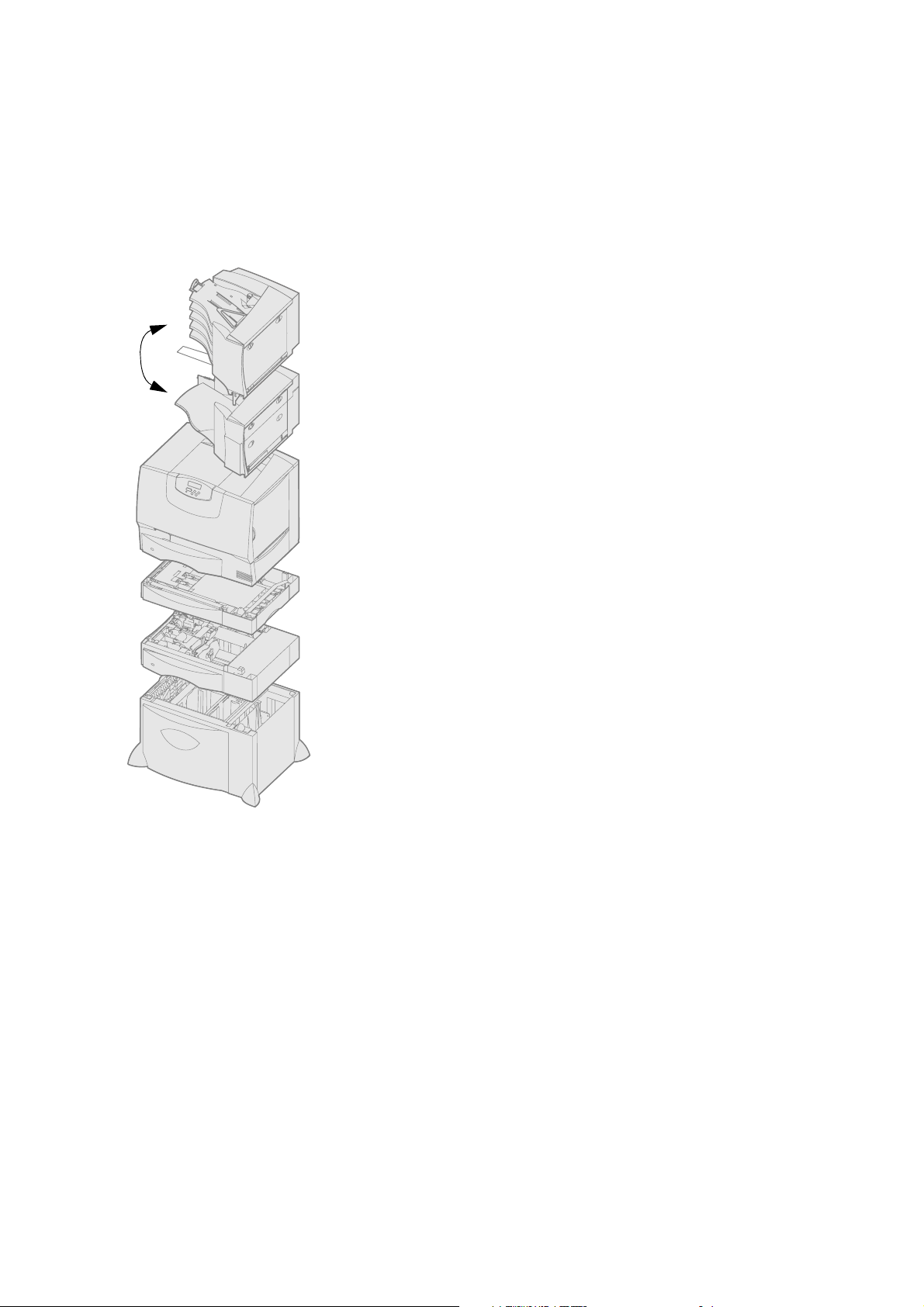
11
Installation de l'imprimante et de ses options de gestion du papier
Etape 4 : Installation de l'imprimante et de ses options de
gestion du papier
Modèles d'imprimante
Votre imprimante est disponible en quatre modèles :
• Lexmark C760, C762—modèle de base
– Résolution de 1 200 points par pouce (ppp)
– Mémoire standard de 128 Mo
– Un tiroir 500 feuilles
– Connecteurs USB et parallèle
• Lexmark C760n, C762n—modèle réseau
– Mémoire standard de 128 Mo
– Serveur d'impression Ethernet 100BaseTx=100BaseTX installé
– Connecteurs USB et Ethernet
• Lexmark C760dn, C762dn—réseau, plus :
– Dispositif recto verso
• Lexmark C760dtn, C762dtn—réseau, plus :
– Dispositif recto verso
– Un bac 500 feuilles supplémentaire
– Mémoire :
• C760dtn = Mémoire standard de 128 Mo
• C762dtn = Mémoire standard de 256 Mo
Vous pouvez acquérir différentes options pour votre imprimante. Les options ne sont
pas toutes disponibles pour toutes les imprimantes. Pour plus d'informations, consultez
le site Web de Lexmark à l'adresse www.lexmark.com.
Si vous avez opté pour une imprimante multifonction (MFP) qui permet de numériser,
photocopier et télécopier, reportez-vous à la documentation fournie avec votre
périphérique pour savoir si vous devez d'abord installer une armoire ou tout autre
matériel. Vous trouverez des informations supplémentaires sur le site Web de Lexmark
à l'adresse suivante : www.lexmark.com/multifunctionprinters.
Si vous avez équipé votre imprimante d'une unité de finition, reportez-vous à la
documentation qui l'accompagne pour obtenir des informations sur la manière de
l'installer sur l'imprimante.
Réceptacle
supplémen-
taire
(voir page 15)
Boîte à lettres
5 réceptacles
(voir page 16)
Imprimante
(voir page 14)
Dispositif
recto verso
(voir page 14)
Bac
2 000 feuilles
(voir page 12)
ou
Bac
500 feuilles
(voir page 13)
Page 12
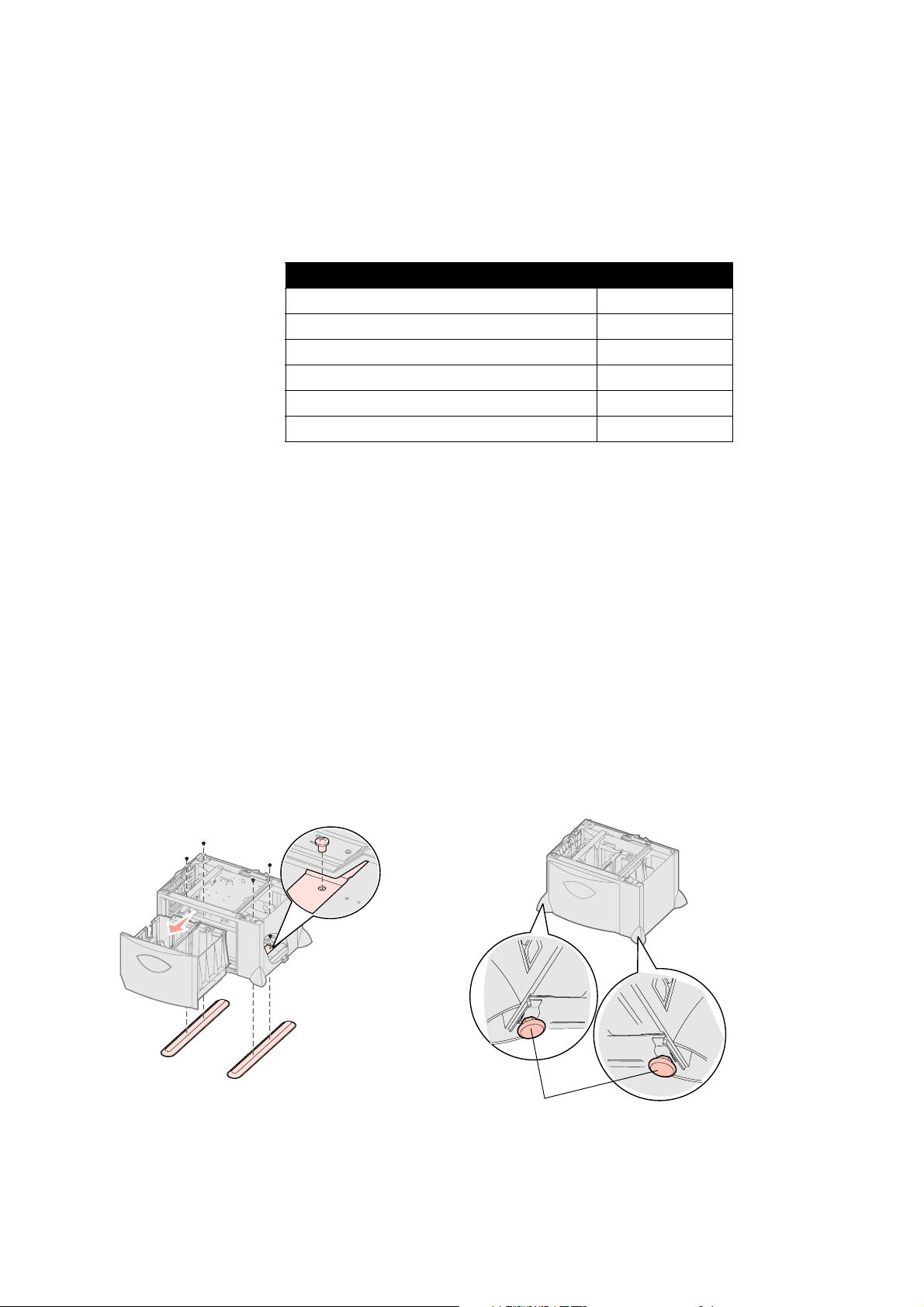
12
Installation de l'imprimante et de ses options de gestion du papier
Configuration de
l'imprimante
Si vous avez acheté un modèle de base sans option, suivez les instructions de la
section « Mise en place de l'imprimante » à la page 14.
Remarque : Assurez-vous d'installer
les éléments dans l'ordre où ils sont
répertoriés dans le tableau.
Aidez-vous du tableau suivant pour localiser les instructions nécessaires à l'installation
de votre imprimante ainsi que des options de gestion du papier que vous avez
achetées.
Installation du bac
2 000 feuilles
Votre imprimante peut prendre en charge un bac 2 000 feuilles optionnel.
Avertissement : Si votre imprimante
est équipée d'un dispositif recto verso
optionnel et d'un bac 2 000 feuilles, vous
devez installer un bac 500 feuilles entre
le dispositif recto verso et le bac
2 000 feuilles.
1 Sortez le bac 2 000 feuilles et retirez tout matériau d'emballage.
2 Placez le bac à l'emplacement que vous avez choisi pour l'imprimante.
3 Si vous installez un bac 500 feuilles au-dessus du bac 2 000 feuilles, fixez des
barres de stabilisation.
a Posez deux barres de stabilisation sur le sol, côté étroit vers le haut.
b Abaissez le bac 2 000 feuilles sur les barres en veillant bien à aligner les
trous du bac sur ceux des barres.
c Vissez les barres à l'aide de quatre vis (deux par barre).
4 Si nécessaire, réglez les quatre pieds de mise à niveau situés sur le dessous
le bac.
Remarque : Vous installerez le
cordon d'alimentation pour le bac
2 000 feuilles ultérieurement.
5 Passez à la section « Installation du bac 500 feuilles » à la page 13 ou « Mise
en place de l'imprimante » à la page 14.
Rubrique Voir page...
Installation du bac 2 000 feuilles 12
Installation du bac 500 feuilles 13
Installation d'un dispositif recto verso 14
Mise en place de l'imprimante 14
Installation d'un réceptacle supplémentaire 15
Installation d'une boîte à lettres 5 réceptacles 16
Pieds de mise à niveau
Page 13
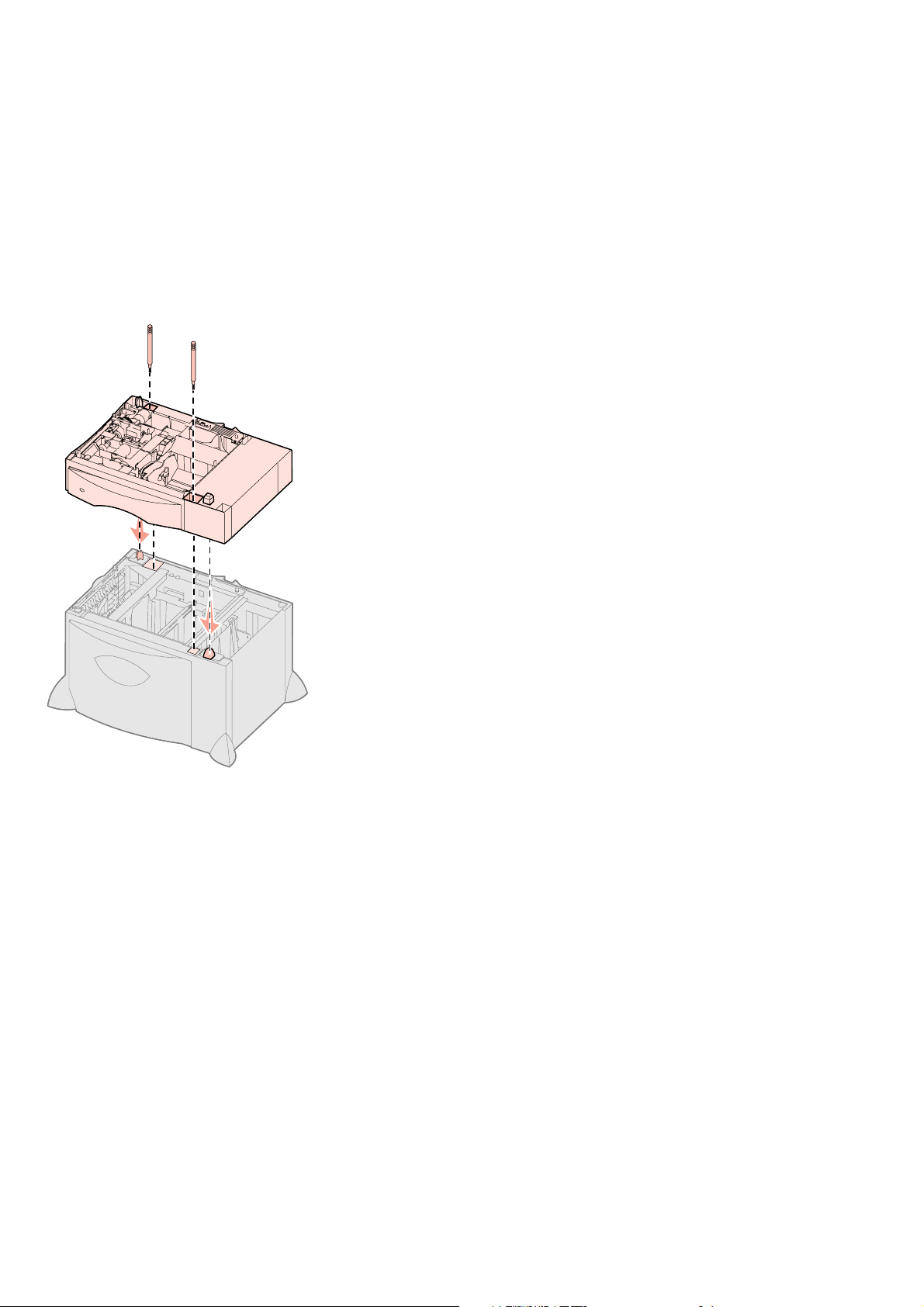
13
Installation de l'imprimante et de ses options de gestion du papier
Installation du bac
500 feuilles
L'imprimante peut prendre en charge jusqu'à trois bacs 500 feuilles supplémentaires.
Toutefois, si vous installez un bac 2 000 feuilles, vous ne pourrez ajouter qu'un seul bac
500 feuilles supplémentaire.
Avertissement : Si votre imprimante
est équipée d'un dispositif recto verso
optionnel et d'un bac 2 000 feuilles, vous
devez installer un bac 500 feuilles entre
le dispositif recto verso et le bac
2 000 feuilles.
1 Sortez le bac 500 feuilles et retirez tout matériau d'emballage.
2 Placez le bac à l'emplacement choisi pour l'imprimante ou installez-le sur un
autre bac :
a Alignez les encoches du bac 500 feuilles sur les pattes de positionnement
situées sur le bac le plus bas.
b Abaissez le bac 500 feuilles pour le mettre en place. Assurez-vous qu'il est
correctement enclenché sur l'autre bac.
3 Si vous installez un bac 500 feuilles au-dessus d'un bac 2 000 feuilles, fixez-les
à l'aide de vis de stabilisation.
a Insérez les vis dans les encoches situées à côté des pattes de
positionnement du bac 500 feuilles.
b Serrez les vis à la main.
Même lorsque les vis sont complètement insérées, il reste encore un peu de
jeu entre les bacs.
4 Installez un autre bac 500 feuilles ou passez aux sections « Installation d'un
dispositif recto verso » à la page 14 ou « Mise en place de l'imprimante » à la
page 14.
Page 14
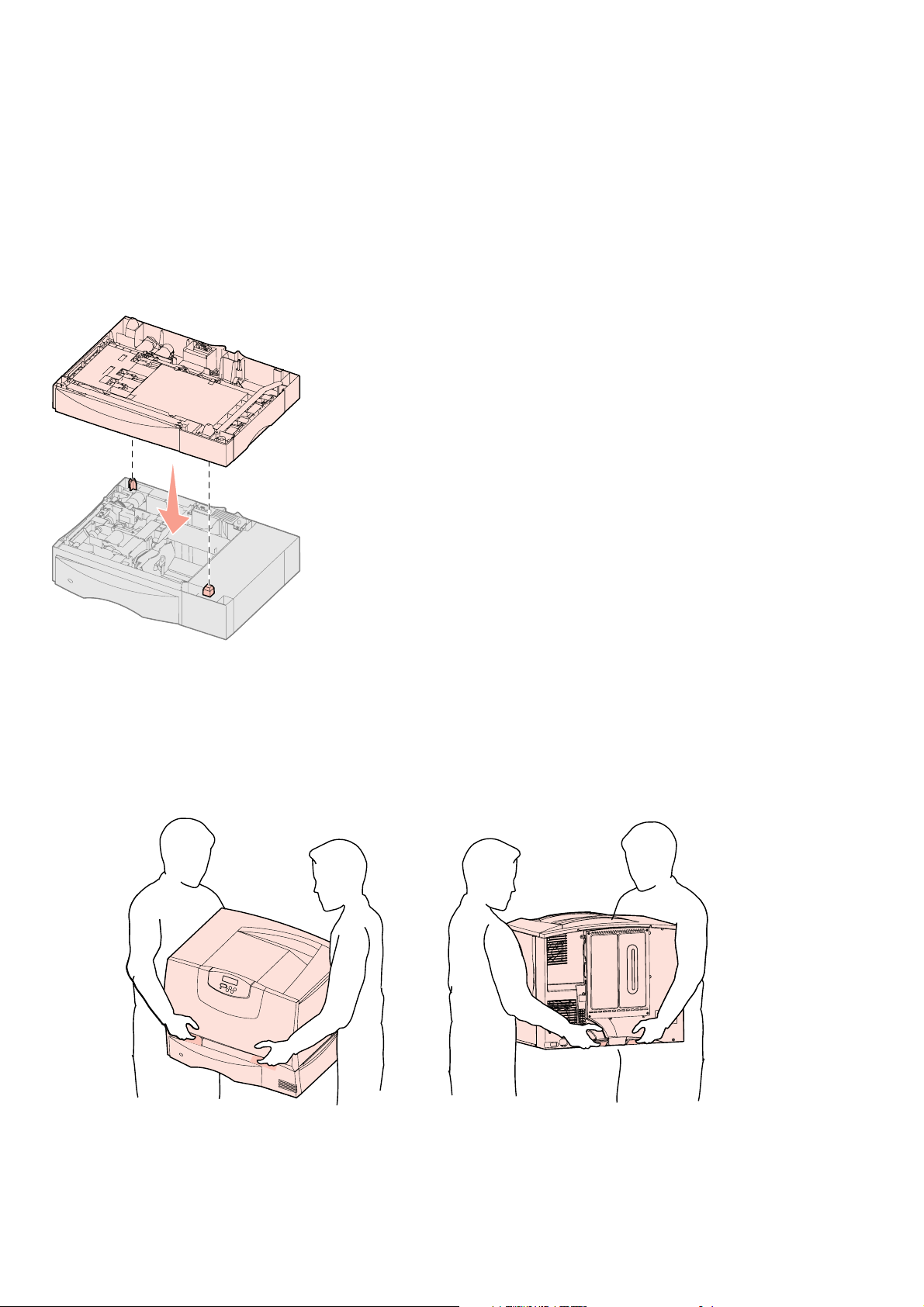
14
Installation de l'imprimante et de ses options de gestion du papier
Installation d'un
dispositif recto verso
L’imprimante prend en charge le dispositif recto verso optionnel qui vous permet
d’imprimer des deux côtés du papier.
Avertissement : Si votre imprimante
est équipée d'un dispositif recto verso
optionnel et d'un bac 2 000 feuilles, vous
devez installer un bac 500 feuilles entre
le dispositif recto verso et le bac
2 000 feuilles.
1 Sortez le dispositif recto verso et retirez tout matériel d'emballage.
2 Placez le dispositif recto verso à l'emplacement choisi pour l'imprimante ou
installez-le sur un bac 500 feuilles :
a Alignez les pattes de positionnement du bac sur les encoches du dispositif
recto verso.
b Abaissez le dispositif recto verso pour le mettre en place. Assurez-vous
qu'elle repose solidement sur le bac.
3 Passez à la section « Mise en place de l'imprimante » à la page 14.
Mise en place de
l'imprimante
Une fois que vous avez sélectionné un emplacement et installé tout autre bac optionnel
ou dispositif recto verso, vous pouvez positionner l'imprimante.
ATTENTION : L'imprimante pèse
47,7 kg et nécessite l'intervention de
deux personnes pour la soulever sans
risque.
1 Faites-vous aider pour sortir l'imprimante de son emballage.
Utilisez les poignées situées à l'avant et à l'arrière de l'imprimante.
Page 15

15
Installation de l'imprimante et de ses options de gestion du papier
2 Faites-vous aider pour mettre l'imprimante à l'emplacement choisi.
Si vous installez l'imprimante sur un tiroir optionnel ou un dispositif recto verso,
alignez les pattes de positionnement de l'option sur les encoches de
l'imprimante. Assurez-vous que l'imprimante est correctement enclenchée sur
l'option.
3 Retirez tout adhésif ou matériau d'emballage de l'extérieur de l'imprimante.
4 Si vous avez acheté un réceptacle supplémentaire ou une boîte à lettres,
poursuivez ce chapitre.
Sinon, passez à l’Etape 5 : « Installation des fournitures de l'imprimante » à la
page 17.
Installation d'un
réceptacle
supplémentaire
L'imprimante peut prendre en charge un réceptacle supplémentaire optionnel qui vous
permet d'empiler jusqu'à 650 feuilles de papier dans un réceptacle unique.
Remarque : Après avoir déballé le
réceptacle supplémentaire, installez-le
immédiatement. Dans le cas contraire, le
bord des supports de montage pourrait
endommager les surfaces ou les
vêtements.
1 Sortez le réceptacle supplémentaire et retirez tout matériau d'emballage.
2 Retirez le capot supérieur de l'imprimante.
Avertissement : Le tiroir du
réceptacle supplémentaire est destiné à
supporter le poids du papier seulement.
Ne l'utilisez pas comme étagère ; un
poids excessif peut causer la
désolidarisation du réceptacle.
3 Alignez les supports de montage du bas du réceptacle supplémentaire sur les
encoches du haut de l'imprimante.
4 Abaissez le réceptacle supplémentaire pour le mettre en place.
Page 16

16
Installation de l'imprimante et de ses options de gestion du papier
5 Installez le capot supérieur de l'imprimante sur le réceptacle supplémentaire.
6 Fixez la patte de retenue du papier du réceptacle au capot supérieur.
7 Passez à l’Etape 5 : « Installation des fournitures de l'imprimante » à la
page 17.
Installation d'une boîte à
lettres 5 réceptacles
L'imprimante peut prendre en charge une boîte à lettres 5 réceptacles qui vous permet
de collecter et d'empiler jusqu'à 500 feuilles.
Remarque : Après avoir déballé la
boîte à lettres, installez-la
immédiatement. Dans le cas contraire, le
bord des supports de montage pourrait
endommager les surfaces ou les
vêtements.
1 Sortez la boîte à lettres et retirez tout matériau d'emballage.
2 Retirez le capot supérieur de l'imprimante.
Avertissement : Le tiroir de la boîte
à lettres est destiné à supporter le poids
du papier seulement. Ne l'utilisez pas
comme étagère ; un poids excessif
risquerait de l'endommager.
3 Alignez les supports de montage du bas de la boîte à lettre sur les encoches du
haut de l'imprimante.
4 Abaissez la boîte à lettres jusqu'à ce qu'elle soit en place.
Page 17

17
Installation des fournitures de l'imprimante
5 Installez le capot supérieur de l'imprimante sur la boîte à lettres.
6 Fixez la patte de retenue du papier de la boîte à lettres au capot supérieur.
Etape 5 : Installation des fournitures de l'imprimante
Avertissement : N'oubliez de bien
retirer tous les éléments d'emballage
sous peine d'endommager l'imprimante.
Cette étape décrit l'installation des cartouches d'impression et le retrait des matériaux
d'emballage dans l'imprimante.
Installation des
cartouches d'impression
1 Ouvrez le capot avant de l'imprimante.
2 Retirez tout matériau d'emballage situé sur le dessus des cartouches.
Page 18

18
Installation des fournitures de l'imprimante
3 Retirez les cartouches d'impression. Pour chaque cartouche, procédez comme
suit :
a Tirez la poignée de saisie vers le haut.
b Utilisez la poignée pour dégager la cartouche des guides et l'extraire.
c Posez la cartouche sur une surface ferme, plane et propre, en position
verticale.
Avertissement : Ne touchez pas la
courroie de l'unité de transfert.
4 Retirez le matériau d'emballage de la courroie de l'unité de transfert d'image :
a Saisissez le détendeur situé sur la droite, à l'intérieur de l'appareil.
b Tirez doucement mais fermement vers le haut sur le détendeur et sur la
feuille fixée, puis extrayez ces deux éléments de l'imprimante.
5 Réinsérez les cartouches d'impression. Pour chaque cartouche, procédez
comme suit :
a Retournez la cartouche afin que la poignée se trouve sur le dessous.
b Retirez l'emballage plastique rouge du cylindre de l'élément
photoconducteur.
Jetez tout matériau d'emballage.
b
a
c
1
2
1
Extrémité
a
b
Page 19

19
Installation des fournitures de l'imprimante
Avertissement : Si vous oubliez de
retirer l’un des emballages de cartouche,
vous risquez d'endommager
l'imprimante.
c Retournez la cartouche afin que la poignée soit orientée vers le haut.
d Tournez la cartouche dans tous les sens afin de répartir le toner.
Avertissement : Ne touchez pas le
cylindre photoconducteur situé sur le
dessous de la cartouche d'impression.
e Soulevez la cartouche par la poignée, posez les ergots de la cartouche
comme illustré.
Assurez-vous de faire correspondre la couleur de cartouche avec l'étiquette
de couleur dans l'imprimante.
f Faites glisser la cartouche dans l'imprimante aussi loin que possible.
La cartouche s'abaisse et s'enclenche.
Avertissement : Si le capot ne se
referme pas complètement, ouvrez-le de
nouveau et appuyez fermement sur les
cartouches pour vous assurer qu'elle
sont bien enclenchées.
6 Refermez le capot avant.
e
c
d
Page 20

20
Installation des cartes mémoire et microcode ainsi que des cartes optionnelles
Fixation d'une plaquette
signalétique du panneau
de commandes
Si vous ne parlez pas anglais et que votre imprimante vous a été livrée avec un cadre
autocollant pour le panneau de commandes, fixez la plaquette signalétique avec les
noms de boutons dans la langue de votre choix :
1 Recherchez la plaquette signalétique livrée avec l'imprimante.
2 Retirez la protection de la face adhésive.
3 Alignez les perforations du cadre sur les touches du panneau de commandes et
collez-le.
4 Retirez la protection recouvrant le cadre.
Reportez-vous au
Guide de l'utilisateur fourni sur le CD Publications pour obtenir des
instructions sur le changement de langue des textes affichés sur le panneau de
commandes.
Etape 6 : Installation des cartes mémoire et microcode
ainsi que des cartes optionnelles
Si vous ne devez installer aucune carte mémoire, carte microcode ou carte optionnelle,
ignorez cette étape et passez à l'Etape 7 : « Chargement du papier » à la page 27.
Vous pouvez personnaliser la capacité de mémoire de votre imprimante ainsi que sa
connectivité en ajoutant des cartes optionnelles.
Avertissement : Si vous souhaitez
installer une carte mémoire ou une carte
optionnelle alors que l'imprimante est
déjà en service, mettez celle-ci hors
tension et débranchez-la du secteur
avant de poursuivre.
Les instructions figurant dans cette section vous permettent d'installer les options
suivantes :
• Cartes mémoire
– Mémoire d'imprimante
• Barrettes microcode
– Fonctionnalités supplémentaires
– Fonctionnalités Internet
Remarque : Vous avez besoin d'un
petit tournevis cruciforme pour retirer le
capot d'accès à la carte logique et
installer certaines de ces cartes.
– Mémoire flash
• Cartes optionnelles
– Disque dur avec adaptateur
– Serveurs d'impression internes MarkNet™ (également appelés adaptateurs
réseau internes ou INA)
– Carte d'interface série
– Carte d'interface parallèle 1284-B
1 Menu 2 Select 3 Return 4
Go 5 Stop 6
t 3
Retu
Stop 6
Tâches requises :
Tâches Voir page…
Installation des cartes mémoire et microcode ainsi
que des cartes optionnelles
20
Chargement du papier 27
Page 21

21
Installation des cartes mémoire et microcode ainsi que des cartes optionnelles
Retrait du capot d'accès
à la carte logique
1 Localisez le capot d'accès situé à l'arrière de l'imprimante.
2 Retirez les quatre vis du capot d'accès (deux en haut et deux en bas).
3 Retirez le capot d'accès.
4 Aidez-vous de l'illustration pour localiser le connecteur de la carte que vous
souhaitez installer.
5 Aidez-vous du tableau suivant pour obtenir les instructions dont vous avez
besoin.
Connecteur du disque
dur
Connecteur de carte
optionnelle
Connecteurs de car te
de mémoire flash ou
de carte microcode
Connecteur pour
carte de mémoire
Pour installer un(e)... Voir page...
Carte mémoire 22
Carte microcode 23
Disque dur 24
Carte optionnelle 25
Page 22

22
Installation des cartes mémoire et microcode ainsi que des cartes optionnelles
Installation d'une
carte mémoire
Suivez les instructions de cette section pour installer une barrette mémoire dans
l'imprimante. Les barrettes mémoire peuvent être équipées de connecteurs à
168 broches.
Remarque : Certaines options
mémoire d'autres imprimantes Lexmark
ne sont pas compatibles avec ce modèle.
Pour plus d'informations sur les
caractéristiques de mémoire, reportezvous au
Guide de l'utilisateur fourni sur le
CD Publications.
1 Retirez le capot d'accès à la carte logique (voir page 21).
Avertissement : Les barrettes
mémoire risquent d'être endommagées
par l'électricité statique. Touchez un objet
métallique avant de les manipuler.
2 Déballez la barrette mémoire.
Evitez de toucher les points de connexion le long des bords de la barrette.
Conservez l'emballage.
3 Dégagez les loquets situés aux extrémités du connecteur mémoire.
4 Alignez les encoches de la partie inférieure de la carte sur celles du connecteur.
5 Enfoncez la carte mémoire fermement dans le connecteur jusqu'à ce que les
loquets de chaque côté du connecteur
s'enclenchent.
Il peut être nécessaire de forcer légèrement pour insérer parfaitement la
barrette.
6 Vérifiez que chaque loquet s'emboîte dans l'encoche située à l'extrémité de la
carte.
Loquet
Encoche
Points de connexion
Tâches suivantes :
Tâches Voir page…
Installation d'une barrette microcode 23
Installation d'un disque dur 24
Installation d'une carte optionnelle 25
Remise en place du capot d'accès à la carte logique 26
Page 23

23
Installation des cartes mémoire et microcode ainsi que des cartes optionnelles
Installation d'une
barrette microcode
Suivez les instructions de cette section pour installer une barrette microcode ou une
barrette mémoire flash optionnelle.
Remarque : Certaines cartes
microcode et cartes mémoire flash
d'autres imprimantes Lexmark ne sont
pas compatibles avec ce modèle.
Une seule barrette de chaque type est prise en charge.
Avertissement : Les barrettes
microcode et mémoire flash risquent
d'être endommagées par l'électricité
statique. Touchez un objet métallique
avant de les manipuler.
1 Retirez le capot d'accès à la carte logique (voir page 21).
2 Déballez la barrette.
Evitez de toucher les broches métalliques situées sur la partie inférieure de la
carte. Conservez l'emballage.
3 Saisissez la barrette microcode par les côtés et alignez les broches de la
barrette sur les encoches de la carte logique.
4 Insérez fermement la barrette.
Le connecteur de la carte doit être en contact avec la carte logique sur toute sa
longueur.
Assurez-vous de ne pas endommager les connecteurs de la carte.
Tâches suivantes :
Tâches Voir page…
Installation d'un disque dur 24
Installation d'une carte optionnelle 25
Remise en place du capot d'accès à la carte logique 26
Broches
Page 24

24
Installation des cartes mémoire et microcode ainsi que des cartes optionnelles
Installation d'un disque
dur
Suivez les instructions de cette section pour installer un disque dur optionnel. Vous
aurez besoin d'un petit tournevis cruciforme pour visser le disque dur sur la plaque de
montage.
Avertissement : Le disque dur
risque d'être endommagé par l'électricité
statique. Touchez un objet métallique
avant de le manipuler.
Si une carte optionnelle a été installée, vous devez la retirer avant d'installer le disque
dur.
1 Retirez le capot d'accès à la carte logique (voir page 21).
2 Retirez la plaque de montage, le disque dur, la nappe et les vis de connexion de
l'emballage.
3 Alignez le connecteur de la nappe avec les broches du connecteur sur le disque
dur.
4 Reliez la nappe au disque dur.
5 Alignez les encoches des vis sur la plaque de montage avec celles du disque
dur.
6 Fixez la plaque de montage au disque dur à l'aide des vis.
7 Appuyez sur le connecteur de la nappe pour l'enfoncer dans le connecteur de la
carte logique.
8 Retournez le disque, puis appuyez sur les trois ergots de la plaque de montage
pour les enfoncer dans les encoches de la carte logique prévues à cet effet. Le
disque dur
s'enclenche.
Disque dur
Nappe
Plaque de montage
Tâches suivantes :
Tâches Voir page…
Installation d'une carte optionnelle 25
Remise en place du capot d'accès à la carte logique 26
Page 25

25
Installation des cartes mémoire et microcode ainsi que des cartes optionnelles
Installation d'une carte
optionnelle
Votre imprimante est équipée d'un emplacement pour carte d'extension qui peut
prendre en charge un certain nombre de cartes optionnelles. Le tableau suivant décrit
leur fonction.
Remarque : Les modèles réseau sont
livrés avec un serveur d'impression
Ethernet installé.
Munissez-vous d'un petit tournevis cruciforme pour installer ces options.
1 Retirez le capot d'accès à la carte logique (voir page 21).
2 Retirez les vis de la plaque de métal qui recouvre l’emplacement du connecteur,
puis soulevez la plaque pour l'enlever.
Mettez les vis de côté.
Avertissement : Les cartes
optionnelles risquent d'être
endommagées par l'électricité statique.
Touchez un objet métallique avant de les
manipuler.
3 Déballez la carte optionnelle.
Conservez l'emballage.
4 Alignez le connecteur de la carte optionnelle sur celui de la carte logique.
Les connecteurs des câbles situés sur le côté de la carte optionnelle doivent
s'insérer dans l’emplacement du connecteur.
5 Insérez la carte optionnelle dans le connecteur de carte optionnelle.
6 Fixez la carte optionnelle à la carte logique à l'aide des vis.
Carte Fonction
Serveur d'impression interne
MarkNet
Permet d'ajouter un port Ethernet ou Token-Ring pour que vous puissiez connecter votre
imprimante à un réseau.
Carte d'interface parallèle 1284-B Ajoute un port parallèle.
Carte d'interface série Ajoute un port série.
Connecteurs
Page 26

26
Installation des cartes mémoire et microcode ainsi que des cartes optionnelles
Remise en place du
capot d'accès à la carte
logique
Après avoir installé les cartes sur la carte logique de l'imprimante, vous devez remettre
en place le capot d'accès à la carte logique.
1 Alignez les fentes en haut de la porte d'accès sur les vis près de la partie
supérieure de l'imprimante.
2 Faites glisser le capot vers le haut, puis resserrez les vis en haut du capot.
3 Insérez les quatre vis en bas du capot et serrez-les.
Si vous avez installé une carte microcode sur votre imprimante, reportez-vous à la
section suivante pour savoir comment appliquer l'étiquette Option ajoutée.
Pose de l'étiquette
Option ajoutée
L'étiquette Option ajoutée signale au technicien que des options supplémentaires ont
été installées sur votre imprimante.
Pour apposer l'étiquette :
1 Détachez le support de l'étiquette.
2 Placez l'étiquette à côté de celle qui reprend le modèle d'imprimante et le
numéro de série.
Page 27

27
Chargement du papier
Etape 7 : Chargement du papier
Remarque : Lorsque vous chargez
des supports spéciaux, notamment des
transparents ou des bristols, reportezvous au
Guide de l'utilisateur que vous
trouverez sur le CD Publications.
Le tableau suivant répertorie les numéros des pages où vous pouvez trouver des
instructions de chargement pour les tiroirs standard et optionnels, ainsi que pour le
chargeur multifonction.
Source
Formats de papier pris
en charge
Types de papier pris
en charge
Capacité Voir page...
Tiroirs
500 feuilles
Lettre US, A4, A5, Légal US,
Exécutive US, JIS B5, Folio
a
,
Statement
a
, Universel
b,c
Papier, transparents,
étiquettes, bristols
• 500 feuilles de papiere 75 g/m²
(20 lb)
• 350 transparents
e
• 200 feuilles d'étiquettes ou de
bristols
d,e
28
Tiroir
2 000 feuilles
Lettre US, A4, A5, Légal US,
Exécutive US, JIS B5
Papier • 2 000 feuilles de papier
e
75 g/m²
(20 lb)
29
Chargeur
multifonction
Lettre US, A4, A5, Légal US,
Exécutive US, JIS B5, Folio ,
Statement, Universel
b,c
Papier, transparents,
étiquettes, bristols
• 100 feuilles de papier
e
75 g/m²
(20 lb)
• 75 transparents
e
• 40 feuilles d'étiquettes ou de
bristols
d,e
30
7¾, 9, 10, DL, C5, B5, autres
f
Enveloppes 10 enveloppes
a
Pris en charge comme papier sélectionné lorsque la détection automatique du tiroir est désactivée pour les tiroirs appropriés.
b
Lorsque cette option est sélectionnée, le format de page est 215,9 x 355,6 mm (8,5 x 14 po.) sauf mention contraire.
c
Chargez un support étroit en plaçant la longueur dans le sens d'alimentation (Portrait).
d
Si vous imprimez sur des étiquettes ou tout autre support spécial glacé en grandes quantités, procurez-vous un kit de mise à niveau
du compartiment d'huile. Pour plus d'informations, contactez votre représentant Lexmark.
e
La capacité varie en fonction du grammage et du type de support. Reportez-vous au Guide de l'utilisateur pour obtenir de plus
amples informations.
f
Le format peut varier de 98,4 x 62 mm à 176 x 250 mm (3,87 x 6,38 po. à 6,93 x 9,84 po.).
Page 28

28
Chargement du papier
Chargement des tiroirs
500 feuilles
Procédez comme suit pour charger l'un des tiroirs 500 feuilles :
Avertissement : Ne retirez jamais
les tiroirs lorsqu'une impression est en
cours. Cela pourrait endommager le tiroir
ou l'imprimante.
1 Retirez le tiroir de l'imprimante et posez-le sur une surface plane.
2 Pincez le levier du guide avant et faites glisser le guide vers l'avant du tiroir.
3 Pincez le levier du guide latéral et faites glisser le guide de sorte que le papier
chargé soit positionné correctement.
Des icônes situées au fond du tiroir indiquent les tailles de papier.
4 Ventilez les feuilles afin de les décoller.
Ne pliez pas le papier et ne le froissez pas. Egalisez les bords sur une surface
plane.
5 Placez le papier contre le coin gauche du tiroir (au fond), face à imprimer vers
le bas.
Ne chargez pas de papier plié ou froissé.
Remarque : Ne dépassez pas la
hauteur maximale de pile indiquée sur le
guide avant, au risque de provoquer des
bourrages.
6 Pincez le levier du guide avant et faites glisser le guide jusqu'à ce qu'il soit
fermement calé contre le bord de la pile.
7 Réinstallez le tiroir.
Assurez-vous que le tiroir est entièrement inséré dans l'imprimante.
G
uide de hauteur
maximale
Page 29

29
Chargement du papier
Chargement du tiroir
2 000 feuilles
Suivez les instructions ci-dessous pour charger un tiroir 2 000 feuilles. Chargez
uniquement du papier dans le tiroir 2 000 feuilles.
Reportez-vous au tableau de la
page 27 pour plus d'informations sur les types et formats de papier.
1 Ouvrez le tiroir.
2 Pincez le levier du guide latéral, soulevez le guide, puis insérez-le dans
l'emplacement approprié en fonction de la taille de papier chargée.
3 Pincez les deux leviers du guide avant et faites glisser le guide de sorte que le
papier chargé soit positionné correctement.
4 Faites glisser le support du fond vers l'avant du tiroir jusqu'à ce qu'il effleure le
guide avant.
5 Ventilez les feuilles afin de les décoller.
Ne pliez pas le papier et ne le froissez pas. Egalisez les bords sur une surface
plane.
LT.LG
LT.LG
EX
EX
A4
A4
B5
B5
A5
A5
Page 30

30
Chargement du papier
Remarque : Ne dépassez pas la
hauteur maximale de la pile au risque de
provoquer des bourrages.
6 Placez le papier contre le coin gauche du tiroir (au fond), face à imprimer vers
le bas.
Ne chargez pas de papier plié ou froissé.
7 Refermez le tiroir.
Assurez-vous que le tiroir est entièrement inséré dans l'imprimante.
Alimentation du chargeur
multifonction
Vous pouvez utiliser le chargeur multifonction de l'une des deux façons suivantes :
• Tiroir d'alimentation : Lorsque le chargeur multifonction est utilisé en tant que
tiroir d'alimentation, vous pouvez y charger du papier et le laisser à l'intérieur.
• Chargeur manuel : Lorsque le chargeur multifonction est utilisé en tant que
chargeur manuel, vous pouvez lancer une impression vers le chargeur tout en
précisant le type et la taille des supports depuis votre ordinateur. L'imprimante
vous invite alors à charger le papier ou les supports spéciaux appropriés avant
l'impression.
Procédez comme suit pour alimenter le chargeur multifonction :
1 Ouvrez le chargeur multifonction.
2 Pincez le levier du guide-papier et faites glisser le guide complètement vers
l'avant de l'imprimante.
3 Ventilez les feuilles afin de les décoller.
Ne pliez pas et ne froissez pas le papier ou les supports spéciaux. Egalisez les
bords sur une surface plane.
Page 31

31
Chargement du papier
4 Orientez la pile de papier ou de supports spéciaux en fonction de leur format,
de leur type et de la méthode d'impression utilisée.
Remarque : Ne dépassez pas la
hauteur maximale de la pile au risque de
provoquer des bourrages.
5 Placez le papier ou les supports spéciaux, face à imprimer vers le haut, contre
le côté gauche du chargeur multifonction, puis insérez-le le plus loin possible,
sans forcer.
Ne forcez pas le papier ou les supports spéciaux.
6 Pincez le levier du guide-papier et faites glisser le guide jusqu'à ce qu'il effleure
le bord de la pile.
Page 32

32
Raccordement des câbles et du cordon d'alimentation
Etape 8 : Raccordement des câbles et du cordon
d'alimentation
ATTENTION : Ne connectez pas et
ne déconnectez pas un port de
communication, un téléport ou tout autre
connecteur pendant un orage.
Types de câbles Vous pouvez connecter l'imprimante à un réseau ou directement à un ordinateur pour
imprimer localement.
Local Réseau
USB Parallèle Série Ethernet
Tous les modèles d'imprimantes
sont dotés d'un port USB.
Les systèmes d'exploitation
Windows 98 SE, Windows Me,
Windows 2000, Windows XP et
Windows Server 2003
prennent en charge les
connexions USB. Certains
ordinateurs sous UNIX, Linux et
Macintosh prennent également
en charge les connexions USB.
Reportez-vous à la
documentation du système
d'exploitation de votre
ordinateur pour savoir si votre
système prend en charge cette
interface.
Un port USB nécessite
l'utilisation d'un câble USB tel
que le câble Lexmark Référence
12A2405 (2 m). Veillez à faire
correspondre le symbole USB
du câble au symbole USB de
l'imprimante.
Un port parallèle équipe de
série le modèle de base et est
disponible en option sur les
modèles réseau. Pour plus
d'informations, reportez-vous à
la section « Installation d'une
carte optionnelle » à la page 25.
Si vous installez une carte
d'interface parallèle en option
sur un modèle réseau, vous
avez besoin d'un câble parallèle
1284 A-C, par exemple le câble
Lexmark Référence 11K4078
(1,8 m).
Si vous avez installé une carte
d'interface série optionnelle,
vous pouvez connecter
l'imprimante localement à l'aide
d'un câble série. Avec
l'impression série, les données
sont transférées bit par bit.
Même si l'impression série est
généralement plus lente que
l'impression parallèle, cette
option est recommandée
lorsque votre imprimante est
éloignée de l'ordinateur ou
qu'aucune interface parallèle
n'est disponible.
Un port série nécessite un câble
série compatible, par exemple le
câble Lexmark Référence
1038693 (15 m).
Le modèle réseau est doté d'un
port Fast Ethernet 10BaseT/
100BaseTX.
Vous pouvez connecter
l'imprimante au réseau ou au
hub à l'aide d'un câblage
standard compatible avec votre
réseau. L'imprimante s'aligne
automatiquement sur la vitesse
du réseau.
Les fibres optiques constituent une sorte d'Ethernet, mais utilisent des câbles différents. Différents ports Ethernet à fibres optiques
sont disponibles sur les cartes de serveur d'impression MarkNet qui peuvent être installées sur votre imprimante. Si vous avez acheté
une carte d'option fibres optiques, reportez-vous à la section « Installation d'une carte optionnelle » à la page 25 pour plus
d'informations sur le matériel.
Options sans fil 802.11b :
Votre imprimante peut être convertie pour un réseau sans fil en utilisant une carte d'impression sans fil
802.11b optionnelle. Cette carte est un élément matériel qui s'enfiche dans le port Ethernet de votre imprimante.
Si vous avez acheté
cette carte pour votre imprimante, reportez-vous à la documentation qui accompagne la carte pour savoir comment l'installer et la
configurer.
Page 33

33
Raccordement des câbles et du cordon d'alimentation
Branchement des câbles
1 Connectez l'imprimante à l'ordinateur à l'aide du câble adapté à votre
configuration.
Votre imprimante n'est pas nécessairement équipée de toutes les connexions.
La disponibilité des connexions dépend de votre modèle d'imprimante et des
options.
• Connectez l'imprimante à l'ordinateur à l'aide d'un câble USB.
• Connectez l'imprimante à l'ordinateur à l'aide d'un câble parallèle.
• Connectez l'imprimante à l'ordinateur à l'aide d'un câble série.
Remarque : Votre imprimante n'est
pas nécessairement équipée de toutes
les connexions. La disponibilité des
connexions dépend de votre modèle
d'imprimante et des options.
2 Branchez le cordon d'alimentation sur la prise située à l'arrière de l'imprimante,
puis branchez l'autre extrémité du cordon sur une prise électrique reliée à la
terre.
Si vous avez installé un bac 2 000 feuilles, branchez le cordon d'alimentation de
l'imprimante au dos du bac, puis branchez le cordon d’alimentation du bac sur
une prise correctement mise à la terre.
3 Mettez votre imprimante sous tension.
Une fois les tests effectués, le message Prêt vous informe que l'imprimante est
prête à recevoir des tâches d'impression.
Si le message Installation requise Appuyez sur Reprise
s'affiche plutôt que le message Prêt, vérifiez que vous avez retiré tous les
matériaux d'emballage. Pour obtenir des instructions détaillées, reportezvous à la section « Installation des fournitures de l'imprimante » à la
page 17. Appuyez sur Reprise pour effacer le message Installation
requise.
Si le message Retirer emballage cart. et ITU s'affiche plutôt que
le message Prêt, vérifiez que vous avez retiré tous les matériaux
d'emballage. Pour obtenir des instructions détaillées, reportez-vous à la
section « Installation des fournitures de l'imprimante » à la page 17.
Appuyez sur Reprise pour effacer le message Installation requise.
Si un message autre que Prêt s'affiche, reportez-vous au
Guide de
l'utilisateur
fourni sur le CD Publications pour obtenir des instructions afin
d'effacer ce message. Recherchez les informations relatives à l'explication
des messages de l'imprimante.
4 Passez à la section « Installation des pilotes pour l'impression locale » à la
page 7.
Connecteur
parallèle
Connecteur
Ethernet
Connecteur USB
Page 34

34
Vérification de la configuration de l'imprimante
Si vous un câble série est connecté, lancez le CD Pilotes et cliquez sur Afficher
la documentation pour plus d’informations sur la configuration de l’impression
série.
5 Mettez votre ordinateur et tous les autres périphériques sous tension.
6 Passez à la section « Vérification de la configuration de l'imprimante » à la
page 34.
Etape 9 : Vérification de la configuration de l'imprimante
Remarque : Le moment est
particulièrement bien choisi pour
imprimer les pages du menu Aide et les
informations relatives à l'élimination des
bourrages papier. Reportez-vous à
« Impression des pages du menu Aide »
à la page 35.
Pour vérifier l'installation de l'imprimante, vous devez imprimer les pages des
paramètres de menus. Les pages des paramètres de menus répertorient toutes les
options que vous avez achetées ou installées. Si une fonction ou une option ne figure
pas dans la liste, il se peut que vous deviez vérifier votre installation.
La page de configuration du réseau fournit les informations dont vous avez besoin pour
connecter votre imprimante à un réseau.
Impression d'une page
des paramètres de
menus
Imprimez une page des paramètres de menus afin de contrôler les paramètres par
défaut de l'imprimante et de vérifier que les options d'imprimante sont correctement
installées.
Remarque : Pour plus d'informations
sur l'utilisation du panneau de
commandes de l'imprimante et la
modification des paramètres de menus,
consultez le
Guide de l'utilisateur fourni
sur le CD Publications.
1 Assurez-vous que l'imprimante est sous tension.
2 Appuyez sur Menu jusqu’à ce que le Menu Utilitaires s’affiche, puis sur
Sélectionner.
3 Appuyez sur Menu jusqu'à ce que Impression menus s'affiche, puis appuyez
sur Sélectionner pour imprimer la page.
Le message Impression paramètres menus s'affiche.
4 Vérifiez que les options que vous avez installées sont correctement répertoriées
dans la liste « Caract. installées ».
Si l'une des options installées ne figure pas dans cette liste, mettez l'imprimante
hors tension, débranchez le cordon d'alimentation et réinstallez l'option.
5 Assurez-vous que la quantité de mémoire installée est correctement répertoriée
dans la section « Infos imprimante ».
6 Vérifiez également que les tiroirs d'alimentation sont configurés pour les formats
et les types de papier chargés.
Impression d'une page
de configuration du
réseau
Si l'imprimante est en réseau, imprimez une page de configuration du réseau pour
vérifier la connexion réseau. Cette page permet également d'obtenir des informations
importantes qui vous aident à configurer les impressions réseau.
Remarque : Si un serveur
d'impression MarkNet optionnel est
installé, le message Impr conf.
rés 1 s'affiche sur l'écran.
1 Assurez-vous que l'imprimante est sous tension.
2 Appuyez sur Menu jusqu’à ce que le Menu Utilitaires s’affiche, puis sur
Sélectionner.
3 Appuyez sur Menu jusqu'à ce que Impr config. rés s'affiche, puis sur
Sélectionner. La page de configuration du réseau s'imprime et l'imprimante
retrouve l'état Prêt.
Menu Utilitaires
Page 35

35
Vérification de la configuration de l'imprimante
4 Vérifiez la première section de la page de configuration du réseau et confirmez
que l'état est « Connecté ».
Si l'état est « Non connecté », il se peut que votre branchement réseau ne soit
pas activé ou que le câble réseau ne fonctionne pas correctement. Consultez la
personne responsable du réseau en vue d'obtenir une solution, puis imprimez
une nouvelle page de configuration du réseau pour vous assurer que vous êtes
connecté au réseau.
Impression des pages du
menu Aide
Informations relatives à l'utilisation de l'imprimante et l'élimination des bourrages papier
fournies sur le CD Publications livré avec la documentation de l'imprimante. Elles sont
également stockées dans la mémoire de l'imprimante.
Nous vous conseillons d'imprimer ces informations et de les ranger à proximité de votre
imprimante.
Pour imprimer les informations du menu Aide enregistrées sur le CD :
1 Démarrez le CD.
2 Cliquez sur Pages du menu Aide.
3 Imprimez les documents.
Pour imprimer les pages du menu Aide enregistrées dans l'imprimante :
1 Assurez-vous que l'imprimante est sous tension.
2 Sur le panneau de commandes de l'imprimante, appuyez sur Menu jusqu'à ce
que Menu Aide s'affiche, puis appuyez sur Sélectionner.
3 Appuyez sur Menu jusqu’à ce que la rubrique que vous souhaitez imprimer
s’affiche, puis appuyez sur Sélectionner.
Page 36

36
Configuration pour le protocole TCP/IP
Etape 10 : Configuration pour le protocole TCP/IP
Si vous disposez du protocole TCP/IP sur votre réseau, nous vous recommandons
d'attribuer une adresse IP à l'imprimante.
Attribution d'une
adresse IP à l'imprimante
Si votre réseau utilise le protocole DHCP, une adresse IP est attribuée
automatiquement lorsque les câbles réseau sont connectés à l'imprimante.
1 Recherchez l'adresse sous l'en-tête « TCP/IP » de la page de configuration du
réseau que vous avez imprimée à la section « Impression d'une page de
configuration du réseau » à la page 34.
2 Passez à la section « Vérification des paramètres IP » à la page 37 et
commencez par l'étape 2.
Si votre réseau n'utilise pas de protocole DHCP, vous devez attribuer une adresse IP
à l'imprimante manuellement.
Une des manières les plus simples consiste à utiliser le panneau de commandes :
1 Appuyez sur la touche Menu jusqu’à ce que le Menu Réseau s’affiche, puis
appuyez sur la touche Sélectionner.
2 Appuyez sur la touche Menu jusqu’à ce que Réseau Std s’affiche, puis
appuyez sur la touche Sélectionner.
Réseau Std s'affiche si votre imprimante est équipée d'un port réseau sur la
carte logique. Si un serveur d'impression MarkNet est installé dans
l'emplacement pour carte optionnelle, Option réseau 1 s'affiche.
3 Appuyez sur Menu jusqu'à ce que le message Config. rés. std (ou
Config. réseau 1) s'affiche, puis sur Sélectionner.
4 Appuyez sur la touche Menu jusqu’à ce que TCP/IP s’affiche, puis appuyez sur
la touche Sélectionner.
5 Appuyez sur la touche Menu jusqu’à ce que Déf. adresse IP s’affiche, puis
appuyez sur la touche Sélectionner.
6 Modifiez l'adresse en appuyant sur Menu pour augmenter ou diminuer chaque
nombre. Appuyez sur la touche Sélectionner afin de passer au segment
suivant. Appuyez sur Sélectionner lorsque vous avez terminé.
Le message Enregistré s'affiche brièvement.
7 Appuyez sur la touche Menu jusqu’à ce que Déf. masque IP s’affiche, puis
appuyez sur la touche Sélectionner.
8 Répétez l'étape 6 pour définir le masque de réseau IP.
9 Appuyez sur la touche Menu jusqu’à ce que Déf. passrlle IP s’affiche, puis
appuyez sur la touche Sélectionner.
10 Répétez l'étape 6 pour définir la passerelle IP.
11 Lorsque vous avez terminé, appuyez sur Reprise pour revenir à l'état Prêt.
Page 37

37
Configuration pour le protocole TCP/IP
Vérification des
paramètres IP
1 Imprimez une nouvelle page de configuration du réseau. Sous l'en-tête « TCP/
IP », recherchez l'adresse IP, le masque de réseau et la passerelle et assurezvous qu'ils correspondent à ce que vous souhaitez. Reportez-vous à la section
« Impression d'une page de configuration du réseau » à la page 34 pour
obtenir de l'aide.
Remarque : Sur les ordinateurs
Windows, cliquez sur Démarrer
Programmes
Invite de commandes
(ou Accessoires Invite de
commandes si vous utilisez
Windows 2000).
2 Envoyez un signal ping à l'imprimante et vérifiez qu'elle y répond. Par exemple,
sur la ligne de commande d'un ordinateur réseau, saisissez « ping » suivi de la
nouvelle adresse IP de l'imprimante (telle que 192.168.0.11).
Si l'imprimante est active sur le réseau, vous recevez une réponse.
Configuration pour une
impression à la demande
Si vous avez installé une barrette microcode optionnelle Lexmark ImageQuick™ sur
votre imprimante, vous pouvez configurer cette dernière pour une impression à la
demande une fois l'adresse IP attribuée.
Pour obtenir des instructions sur la configuration, reportez-vous au CD fourni avec la
carte Lexmark ImageQuick.
Page 38

38
Configuration pour le protocole TCP/IP
Etape 11 : Installation des pilotes pour l'impression
réseau
Une fois que vous avez affecté et vérifié les paramètres TCP/IP, vous êtes prêt à
installer l'imprimante sur chaque ordinateur réseau.
Windows Dans des environnements Windows, les imprimantes réseau peuvent être configurées
pour l'impression directe ou partagée. Les deux méthodes d’impression exigent
l’installation d’un pilote d’imprimante et la création d’un port imprimante réseau.
Pilotes d'imprimante pris en charge
• Pilote d'imprimante système Windows
• Pilote d'imprimante personnalisé Lexmark
Les pilotes système sont intégrés aux systèmes d'exploitation Windows. Vous trouverez
les pilotes personnalisés sur le CD Pilotes.
Des pilotes système et personnalisés mis à jour sont disponibles sur le site Web de
Lexmark à l'adresse suivante : www.lexmark.com.
Ports d'imprimante réseau pris en charge
• Port IP Microsoft —Windows NT 4.0, Windows 2000, Windows XP et
Windows Server 2003
• Port réseau Lexmark—Windows 95/98/Me, Windows NT 4.0, Windows 2000,
Windows XP et Windows Server 2003
Si vous souhaitez disposer de fonctions de base de l’imprimante, vous pouvez installer
un pilote d’imprimante système et utiliser un port imprimante réseau, tel qu’un port LPR
ou un port TCP/IP standard. Un pilote d’imprimante système ou un port système
permet de maintenir une interface utilisateur cohérente compatible avec toutes les
imprimantes du réseau. Toutefois, l’utilisation d'un port réseau et d’un pilote
d'imprimante personnalisés offre des fonctionnalités améliorées (alertes sur l'état de
l'imprimante, par exemple).
Suivez les étapes correspondant à votre système d'exploitation et à votre configuration
d'imprimante pour configurer votre imprimante réseau :
Configuration d'imprimante Système d'exploitation Voir page...
Directe
• L'imprimante est directement connectée au réseau à l'aide d'un câble réseau, par
exemple Ethernet.
• Les pilotes d'imprimante sont généralement installés sur chaque ordinateur réseau.
Windows 98 SE,
Windows Me, Windows 2000,
Windows XP ou
Windows Server 2003
39
Windows 95,
Windows 98 (première
édition), Windows NT 4.0
39
Partagée
• L'imprimante est connectée à l'un des ordinateurs du réseau à l'aide d'un câble local,
par exemple USB.
• Les pilotes d'imprimante sont installés sur l'ordinateur réseau connecté à
l'imprimante.
• Pendant l'installation du pilote, l'imprimante est configurée comme « partagée » afin
que les autres ordinateurs réseau soient autorisés à l'utiliser pour l'impression.
Windows NT 4.0,
Windows 2000, Windows XP
ou Windows Server 2003
39
Page 39

39
Configuration pour le protocole TCP/IP
Impression directe à partir de
Windows 98 SE, Windows ME,
Windows NT 4.0, Windows 2000,
Windows XP et
Windows Server 2003
Pour installer un pilote d'imprimante personnalisé et un port réseau :
1 Lancez le CD Pilotes.
2 Cliquez sur Installer le logiciel.
3 Cliquez sur Logiciel de l'imprimante.
4 Cliquez sur J’accepte pour accepter l’accord de licence.
5 Sélectionnez Suggéré, puis cliquez sur Suivant.
6 Sélectionnez Connectée au réseau, puis cliquez sur Suivant.
7 Sélectionnez votre modèle d'imprimante parmi ceux répertoriés, puis cliquez
sur Suivant.
8 Cliquez sur Ajouter un port.
9 Sélectionnez Port TCP/IP amélioré Lexmark, puis saisissez les informations
de création du port.
a Saisissez un nom de port.
Vous pouvez choisir tout nom se rapportant à l’imprimante, tel que
Color1-lab4. Une fois le port créé, son nom apparaît dans la liste des ports
disponibles.
Remarque : Si vous ne connaissez
pas l'adresse IP, imprimez une page de
configuration du réseau et recherchez-la
sous l'en-tête TCP/IP. Pour obtenir de
l'aide, reportez-vous à la section
« Impression d'une page de configuration
du réseau » à la page 34 et « Vérification
des paramètres IP » à la page 37.
b Saisissez l’adresse IP dans la zone de texte.
Si vous ne connaissez pas l'adresse IP, imprimez une page de configuration
du réseau et recherchez-la sous l'en-tête TCP/IP. Reportez-vous aux
informations relatives à l'impression d'une page de configuration du réseau,
à la section « Impression d'une page de configuration du réseau » à la
page 34.
10 Cliquez sur Terminer pour achever l'installation.
11 Imprimez une page de test afin de vérifier l'installation de l'imprimante.
Impression directe à l'aide de
Windows 95 et Windows 98
(première édition)
Pour plus d'informations sur l'impression directe à l'aide de Windows 95 et Windows 98
(première édition), reportez-vous au Guide de l'utilisateur que vous trouverez sur le CD
Publications.
Impression partagée à partir d'un
serveur utilisant
Windows NT 4.0, Windows 2000,
Windows XP et
Windows Server 2003
Lorsque vous avez raccordé votre imprimante à un ordinateur Windows NT 4.0,
Windows 2000, Windows XP ou Windows Server 2003 (qui fera office de serveur),
suivez les étapes ci-dessous pour configurer votre imprimante réseau en vue de
l’impression partagée:
1 Installez un pilote d'imprimante personnalisé.
a Lancez le CD Pilotes.
b Cliquez sur Installer le logiciel.
c Cliquez sur Logiciel de l'imprimante.
d Cliquez sur J’accepte pour accepter l’accord de licence.
e Sélectionnez Suggéré, puis cliquez sur Suivant.
f Sélectionnez Connectée localement, puis cliquez sur Suivant.
Un objet imprimante est créé dans le dossier Imprimantes de votre
ordinateur. Vous partagerez cette imprimante, comme décrit à l'étape 2
« Partagez l’imprimante sur le réseau. »
g Cliquez sur Terminer pour achever l'installation.
h Imprimez une page de test afin de vérifier l'installation de l'imprimante.
Imprimante
Clients
Serveur
Clients
Imprimante
Page 40

40
Configuration pour le protocole TCP/IP
2 Partagez l’imprimante sur le réseau.
a Cliquez sur Démarrer
Paramètres Imprimantes.
b Sélectionnez l'imprimante que vous venez de créer.
c Cliquez sur Fichier
Partage.
d Activez la case à cocher Partagé, puis saisissez un nom dans la zone de
texte Nom de partage.
e Dans la section Pilotes supplémentaires, sélectionnez les systèmes
d'exploitation de l'ensemble des clients du réseau qui imprimeront vers
l'imprimante.
f Cliquez sur OK.
Remarque : Si certains fichiers sont
manquants, vous serez peut-être invité à
insérer le CD du système d'exploitation
du serveur.
g Vérifiez les points suivants afin de vous assurer que l'imprimante est bien
partagée.
• L'objet imprimante du dossier Imprimantes affiche désormais un
indicateur de partage. Par exemple, sous Windows NT 4.0, une main
apparaît sous l'objet imprimante.
• Naviguez jusqu’à Voisinage réseau. Recherchez le nom d’hôte du
serveur et le nom de partage affecté à l’imprimante.
Installation du pilote d’imprimante (ou
sous-ensemble) sur des clients réseau
Utilisation de la méthode Point and Print
Remarque : Cette méthode permet
généralement une utilisation optimale
des ressources système. Le serveur gère
les modifications des pilotes et le
traitement des travaux d'impression. Ce
procédé permet aux clients du réseau de
revenir aux applications plus rapidement.
Avec cette méthode, un sous-ensemble des informations relatives au pilote est copié
du serveur vers l'ordinateur client. Il s'agit des informations élémentaires requises pour
l'envoi d'un travail d'impression vers l'imprimante.
1 Sur le bureau Windows de l'ordinateur client, cliquez deux fois sur Voisinage
réseau.
2 Recherchez le nom d'hôte du serveur, puis cliquez deux fois dessus.
3 Cliquez avec le bouton droit de la souris sur le nom de l'imprimante partagée,
puis cliquez sur Installer.
4 Patientez quelques minutes afin que les informations relatives aux pilotes soient
copiées du serveur vers l'ordinateur client et qu'un nouvel objet imprimante soit
ajouté au dossier Imprimantes. Le temps nécessaire à cette opération dépend
du trafic réseau et d’autres facteurs.
5 Fermez Voisinage réseau.
6 Imprimez une page de test afin de vérifier l'installation de l'imprimante.
Utilisation de la méthode poste à poste
Avec cette méthode, le pilote d'imprimante est entièrement installé sur chaque
ordinateur client. Les clients du réseau gardent le contrôle sur les modifications
apportées aux pilotes. L'ordinateur client gère le traitement des travaux d'impression.
1 Cliquez sur Démarrer
Paramètres Imprimantes.
2 Cliquez sur Ajouter une imprimante pour lancer l'Assistant Ajout d'imprimante.
3 Cliquez sur Serveur d'impression réseau.
4 Sélectionnez l'imprimante réseau dans la liste des imprimantes partagées. Si
elle n'est pas répertoriée, saisissez le chemin d'accès de l'imprimante dans la
zone de texte.
Le chemin d’accès est similaire au suivant :
\\<nom d'hôte du serveur>\<nom de l'imprimante partagée>
Page 41

41
Configuration pour le protocole TCP/IP
Remarque : S'il s'agit d'une nouvelle
imprimante, vous serez peut-être invité à
installer un pilote d'imprimante. Si aucun
pilote n'est disponible sur le système,
vous devez alors indiquer un chemin
d'accès aux pilotes disponibles.
Le nom d'hôte du serveur est le nom qui identifie l'ordinateur serveur sur le
réseau. Le nom de l'imprimante partagée est le nom attribué lors du processus
d'installation du serveur.
5 Cliquez sur OK.
6 Choisissez d'utiliser ou non cette imprimante comme imprimante par défaut
pour le client, puis cliquez sur Terminer.
7 Imprimez une page de test afin de vérifier l'installation de l'imprimante.
Macintosh
Remarque : Un fichier PPD
(PostScript Printer Description) fournit
des informations détaillées sur les
fonctionnalités des imprimantes avec des
ordinateurs UNIX ou Macintosh.
Pour imprimer sur une imprimante réseau, un utilisateur Macintosh doit au préalable
installer un fichier PPD (PostScript Printer Description) personnalisé et créer, soit une
imprimante sur le bureau de son ordinateur (Mac OS 8.6 à 9.x), soit une file d'attente
d'impression dans le Centre d'impression (Mac OS X).
Pour plus d'informations sur l'installation des pilotes Macintosh et sur la création d'une
icône d'imprimante sur le bureau pour Macintosh 8.6–9.x, reportez-vous au
Guide de
l'utilisateur que vous trouverez sur le CD Publications.
Mac OS X versions 10.1.2 et
ultérieures
Etape 1 : Installation d'un fichier PPD
personnalisé
1 Insérez le CD Pilotes.
2 Cliquez deux fois sur le programme d'installation de votre imprimante.
Remarque : Un fichier PPD fournit
des informations détaillées sur les
fonctionnalités d'une imprimante
avec votre ordinateur Macintosh.
3 Sur l'écran Autorisation, choisissez Cliquez sur le cadenas pour effectuer les
modifications.
4 Saisissez votre mot de passe, puis cliquez sur OK.
5 Cliquez sur Continuer à l'écran de bienvenue, puis cliquez à nouveau sur ce
bouton lorsque vous avez consulté le fichier Lisezmoi.
Remarque : Un fichier PPD destiné
à votre imprimante est également
disponible dans une solution
logicielle téléchargeable à partir du
site Web de Lexmark à l'adresse
www.lexmark.com.
6 Cliquez sur Continuer après avoir visualisé le contrat de licence, puis sur
J'accepte pour accepter les termes du contrat.
7 Sélectionnez une destination, puis cliquez sur Continuer.
8 Sur l'écran Installation standard, cliquez sur Installer. Tous les logiciels
nécessaires sont installés sur votre ordinateur.
9 Cliquez sur Fermer une fois l'installation terminée.
Etape 2 : Création d'une file d'attente
d'impression dans le Centre d'impression
ou l'utilitaire d'installation de l'imprimante
1 Ouvrez le Finder, cliquez sur Applications, puis sur Utilitaires.
2 Cliquez deux fois sur le Centre d'impression ou l'utilitaire d'installation de
l'imprimante.
3 Choisissez Ajout d'imprimante dans le menu Imprimantes.
4 Choisissez AppleTalk dans le menu déroulant.
Page 42

42
Configuration pour le protocole TCP/IP
Remarque : Si vous ne savez pas
quelle zone ou imprimante
sélectionner, consultez la rubrique
AppleTalk de la page de
configuration du réseau.
5 Sélectionnez la zone AppleTalk dans la liste.
6 Sélectionnez la nouvelle imprimante dans la liste, puis cliquez sur Ajouter.
7 Vérifiez l'installation de l'imprimante :
a Ouvrez le Finder, cliquez sur Applications, puis sur TextEdit.
b Dans le menu Fichier, choisissez Imprimer.
c Choisissez Sommaire dans le menu Panneau d'impression.
Remarque : Si vous ne savez pas
quelle imprimante sélectionner,
recherchez le nom par défaut de
l'imprimante dans la section AppleTalk de
la page de configuration du réseau.
•
Si le fichier PPD affiché dans la fenêtre Sommaire correspond à votre
imprimante
, la configuration de celle-ci est terminée.
•
Si le fichier PPD affiché dans la fenêtre Sommaire ne correspond pas à
votre imprimante
, supprimez-la de la liste des imprimantes du Centre
d'impression ou l'utilitaire d'installation de l'imprimante, puis
recommencez l'« Etape 1 : Installation d'un fichier PPD personnalisé » à
la page 41.
En utilisant l'impression IP Pour créer une file d'attente d'impression en utilisant l'impression IP, procédez comme
suit. Pour créer une file d'attente d'impression AppleTalk, reportez-vous à la section
« Etape 2 : Création d'une file d'attente d'impression dans le Centre d'impression ou
l'utilitaire d'installation de l'imprimante » à la page 41.
1 Ouvrez le Finder, cliquez sur Applications, puis sur Utilitaires.
2 Cliquez deux fois sur le Centre d'impression ou l'utilitaire d'installation de
l'imprimante.
3 Choisissez Ajout d'imprimante dans le menu Imprimantes.
4 Choisissez Impression IP dans le menu déroulant.
5 Saisissez l'adresse IP ou le nom DNS de l'imprimante dans la zone d'adresse
de l'imprimante.
6 Choisissez Lexmark dans le menu contextuel Modèle d'imprimante.
7 Sélectionnez la nouvelle imprimante dans la liste, puis cliquez sur Ajouter.
8 Vérifiez l'installation de l'imprimante :
a Ouvrez le Finder, cliquez sur Applications, puis sur TextEdit.
b Dans le menu Fichier, choisissez Imprimer.
c Choisissez Sommaire dans le menu Panneau d'impression.
d Effectuez l'une des opérations suivantes :
•
Si le fichier PPD affiché dans la fenêtre Sommaire correspond à votre
imprimante
, la configuration de celle-ci est terminée.
•
Si le fichier PPD affiché dans la fenêtre Sommaire ne correspond pas à
votre imprimante
, supprimez-la de la liste des imprimantes du Centre
d'impression ou l'utilitaire d'installation de l'imprimante, puis
recommencez l'« Etape 1 : Installation d'un fichier PPD personnalisé » à
la page 41.
Page 43

43
Autres sources d’informations
UNIX/Linux Votre imprimante prend en charge de nombreuses plates-formes UNIX et Linux, telles
que Sun Solaris et RedHat. Pour obtenir la liste complète des plates-formes UNIX et
Linux prises en charge, visitez le site Web de Lexmark à l'adresse suivante :
www.lexmark.com.
Remarque : Les solutions logicielles
Sun Solaris et Linux sont disponibles sur
le CD Pilotes et sur le site Web de
Lexmark à l'adresse suivante :
www.lexmark.com.
Lexmark fournit une solution de pilotes d'imprimante pour chaque plate-forme UNIX et
Linux prise en charge. Le
Guide de l'utilisateur fourni avec chaque solution logicielle
explique en détail comment installer et utiliser les imprimantes Lexmark dans des
environnements UNIX et Linux.
Vous pouvez télécharger ces solutions logicielles à partir du site Web de Lexmark. Vous
pouvez également trouver les pilotes requis sur le CD Pilotes.
NetWare Votre imprimante prend en charge à la fois NDPS (Novell Distributed Print Services) et
les environnements NetWare classiques basés sur les files d'attente. Pour obtenir les
informations les plus récentes sur l'installation d'une imprimante réseau dans un
environnement NetWare, lancez le CD Pilotes, puis cliquez sur Afficher la
documentation.
Etape 12 : Autres sources d’informations
Si vous recherchez des informations supplémentaires après avoir configuré votre
imprimante, reportez-vous aux autres documentations relatives à l'imprimante.
Affichage et utilisation
du CD Publications
Sur le CD Publications, vous trouverez le Guide de l'utilisateur, le Guide d'installation,
ainsi que des copies des pages du menu Aide de l'imprimante.
Le CD Publications fournit des informations sur le chargement du papier, la résolution
des messages d'erreurs, la commande et le remplacement des fournitures, l'installation
des kits d'entretien, ainsi que les dépannages. Ce CD contient également des
informations générales destinées aux administrateurs.
Remarque : Le CD Publications se
trouve à l'intérieur du
Guide d'installation.
Vous pouvez aussi transmettre le CD Publications à un administrateur système ou au
bureau d'assistance, ou encore copier la totalité du contenu du CD (ou seulement
certaines rubriques) sur un périphérique réseau partagé ou un site intranet.
Des copies de la documentation de l'imprimante et du CD Publications sont aussi
accessibles sur le site Web de Lexmark à l'adresse suivante : www.lexmark.com/
publications.
Pages du menu Aide Les pages du menu Aide se trouvent à l'intérieur de l'imprimante. Elles fournissent des
informations sur le chargement des supports d'impression, sur la diagnostic et la
résolution des problèmes, ainsi que sur l'élimination des bourrages papier.
Remarque : Nous vous
recommandons vivement d'imprimer le
guide Elimination des bourrages et de le
conserver à proximité de votre
imprimante.
Vous pouvez imprimer les pages du menu Aide ainsi que les informations relatives à
l'élimination des bourrages et les ranger à proximité de votre imprimante pour en
disposer facilement quand vous en avez besoin. Voici la liste des guides accessibles à
partir du menu Aide :
• Guide
d'impression
• Qualité couleur
• Qualité
d’impression
• Guide de
raccordement
• Guide d'aide
• Guide des
supports
• Elimination des
bourrages
• Défauts
d'impression
• Guide des
fournitures
• Guide de
déplacement
Page 44

44
Autres sources d’informations
Pour imprimer ces pages :
1 Sur le panneau de commandes de l'imprimante, appuyez sur Menu jusqu'à ce
que Menu Aide s'affiche, puis appuyez sur Sélectionner.
2 Appuyez sur Menu jusqu’à ce que la rubrique que vous souhaitez imprimer
s’affiche, puis appuyez sur Sélectionner.
CD Pilotes Le CD Pilotes contient tous les fichiers nécessaires au fonctionnement de votre
imprimante. Il peut également contenir des utilitaires d'imprimante, des polices d'écran
et une documentation supplémentaire.
Site Web de Lexmark Vous trouverez sur le site Web de Lexmark (www.lexmark.com) des pilotes
d'imprimante mis à jour, des utilitaires et de la documentation sur l'imprimante.
Félicitations ! Vous pouvez utiliser votre nouvelle imprimante. Conservez ce guide si vous avez
l'intention d'acquérir des options pour votre imprimante.
